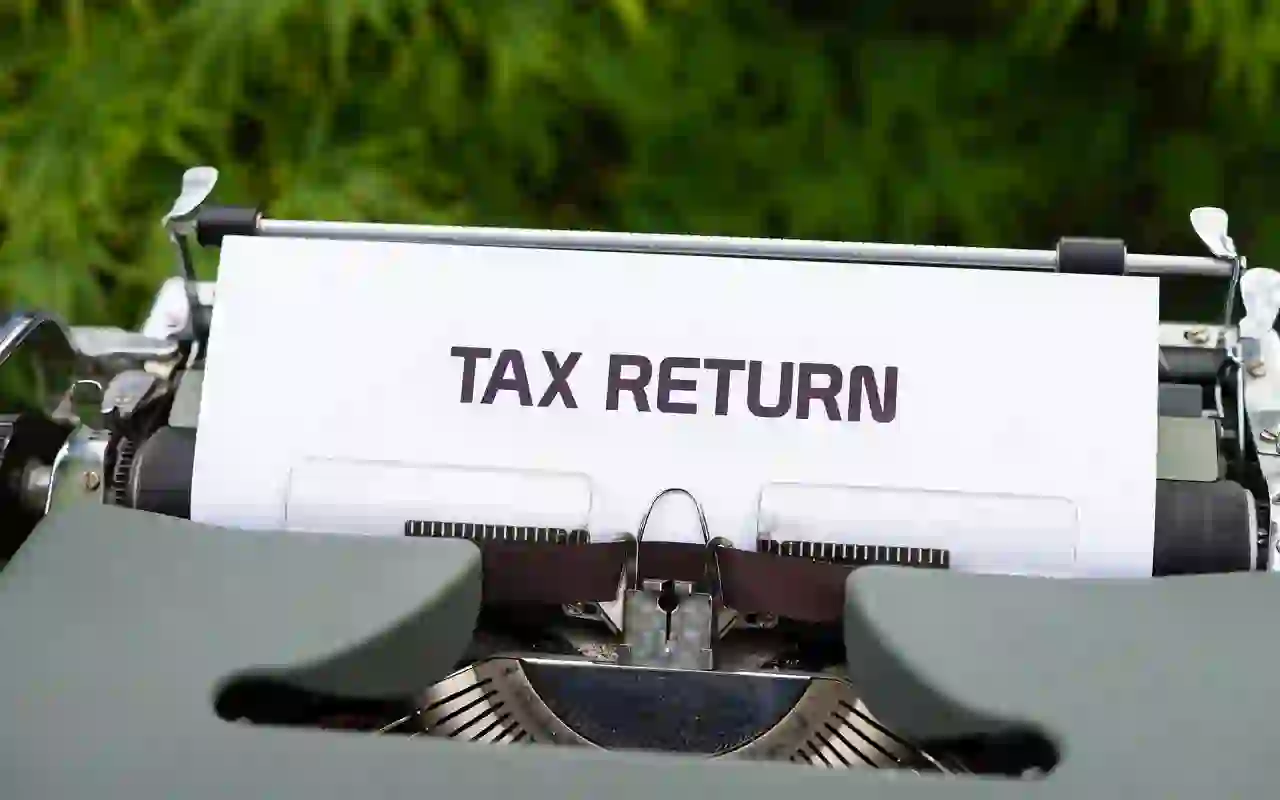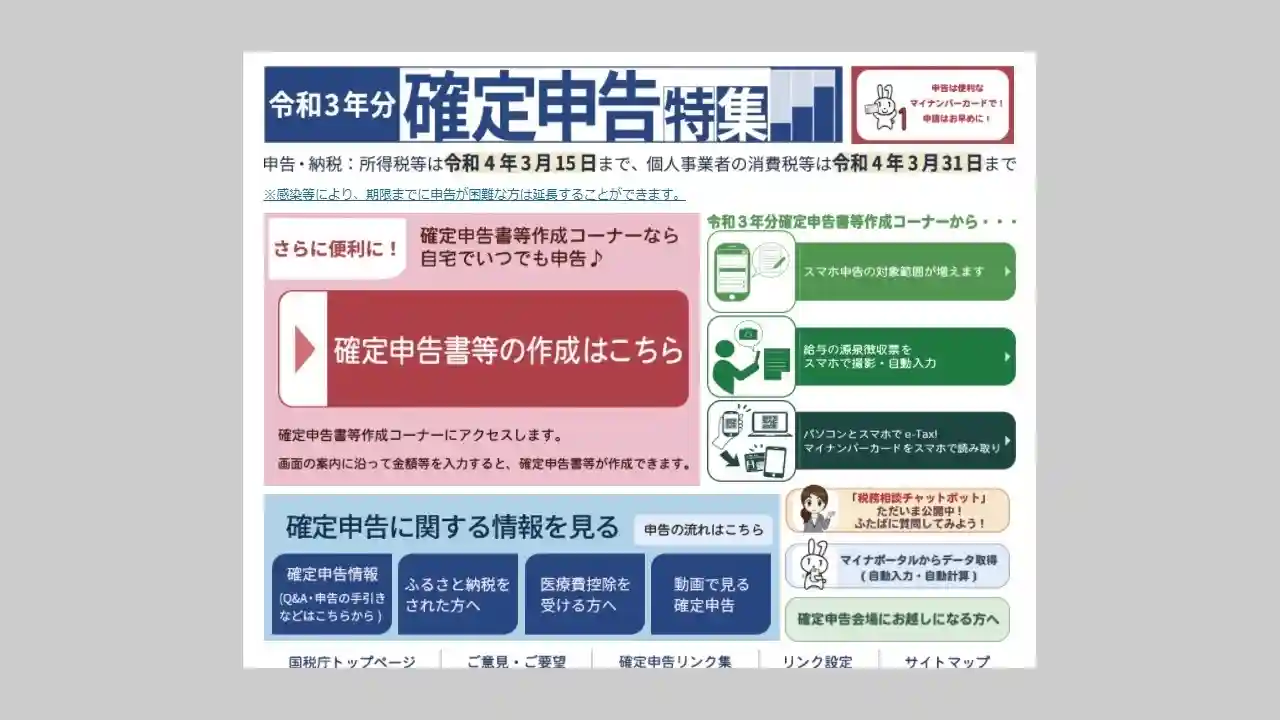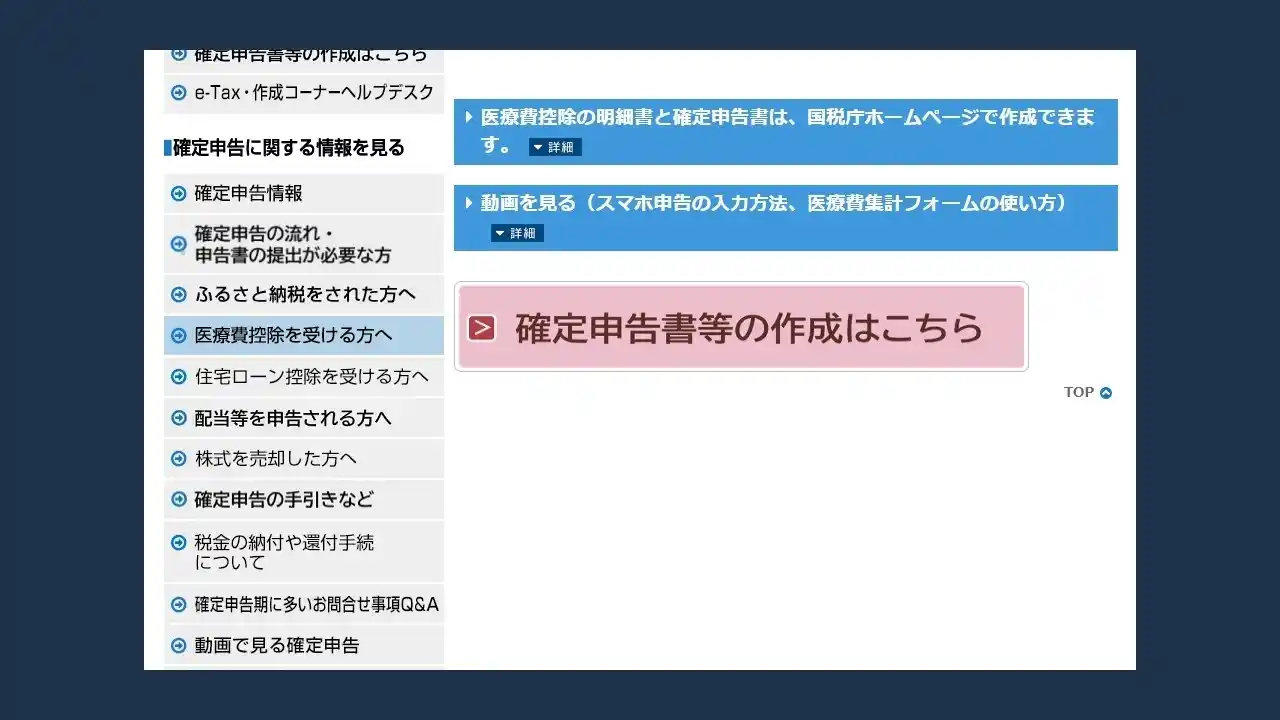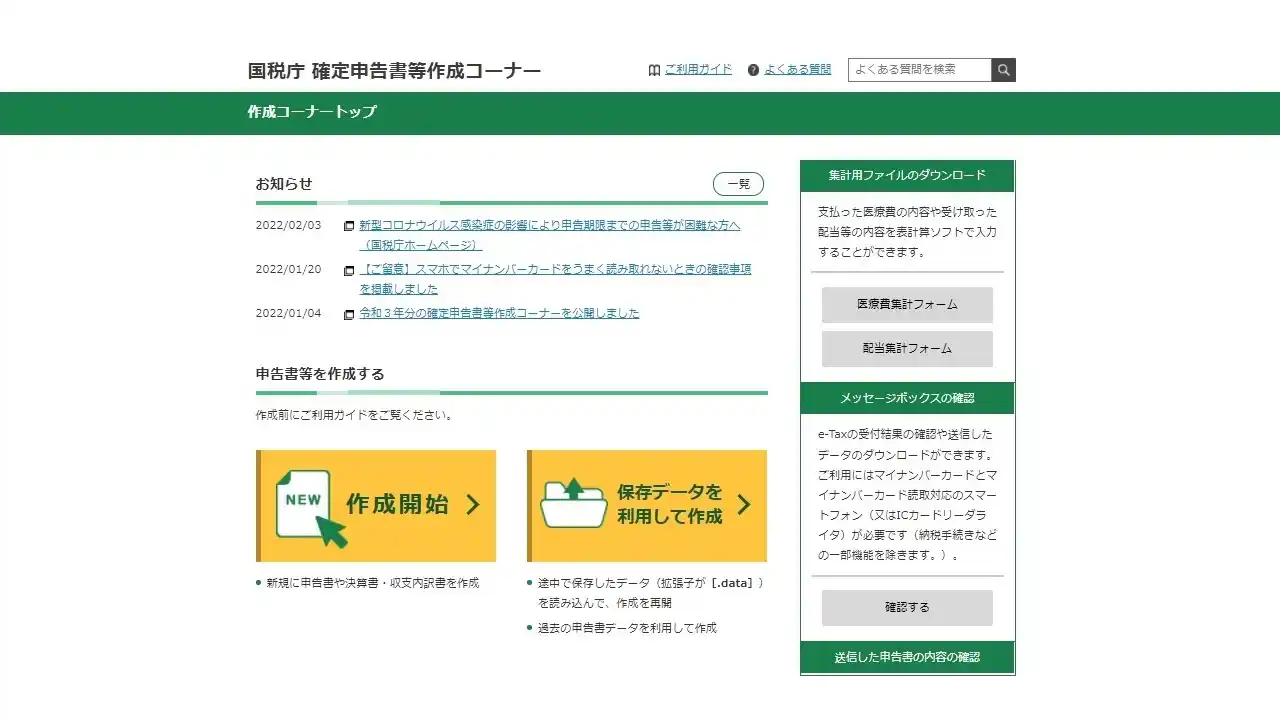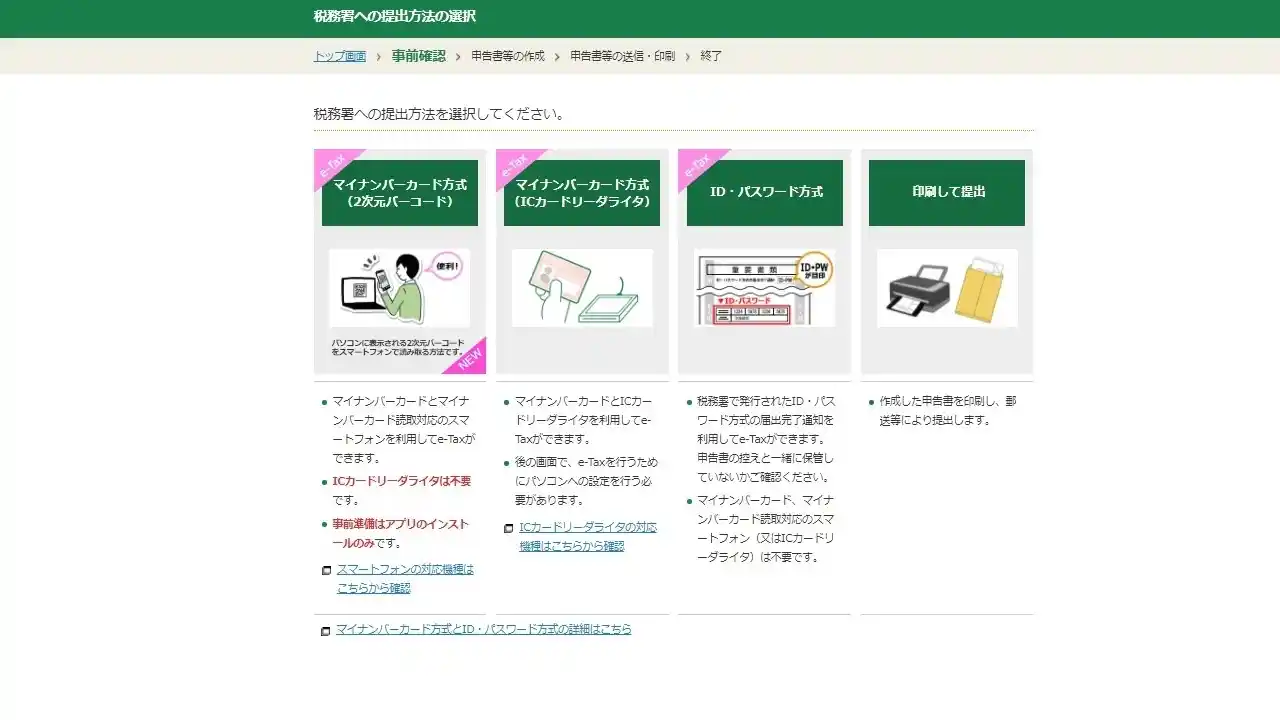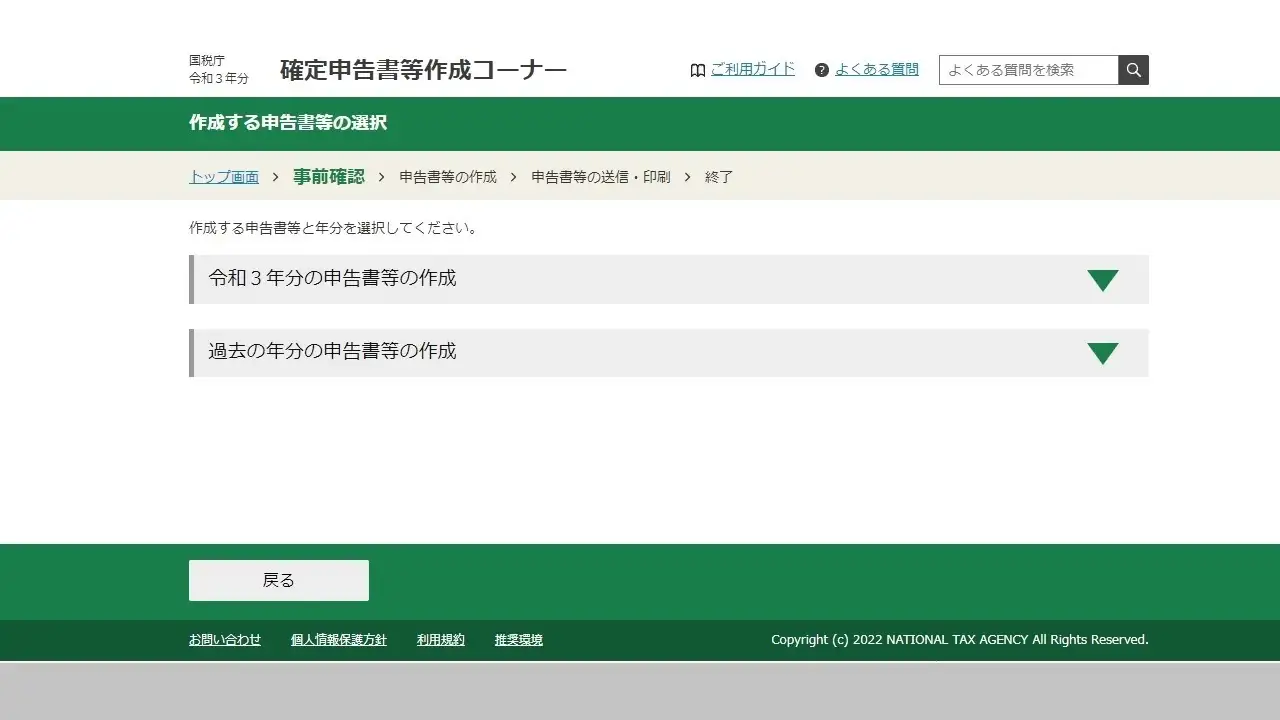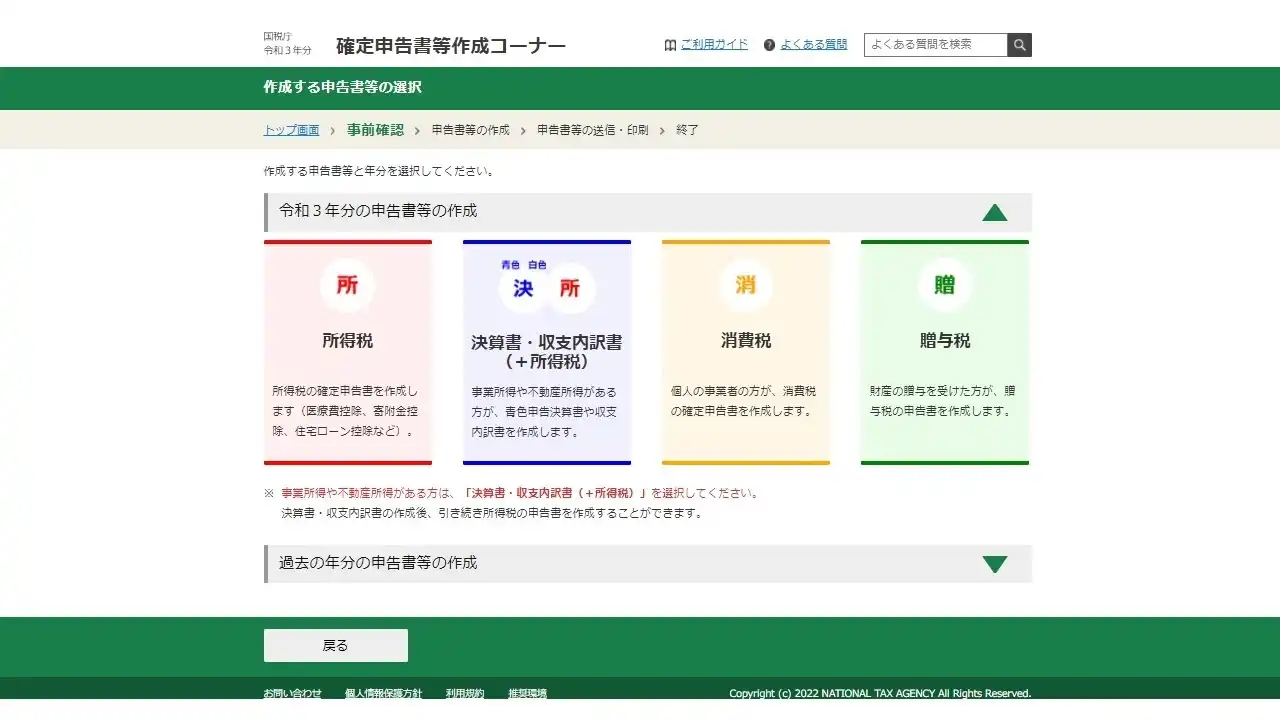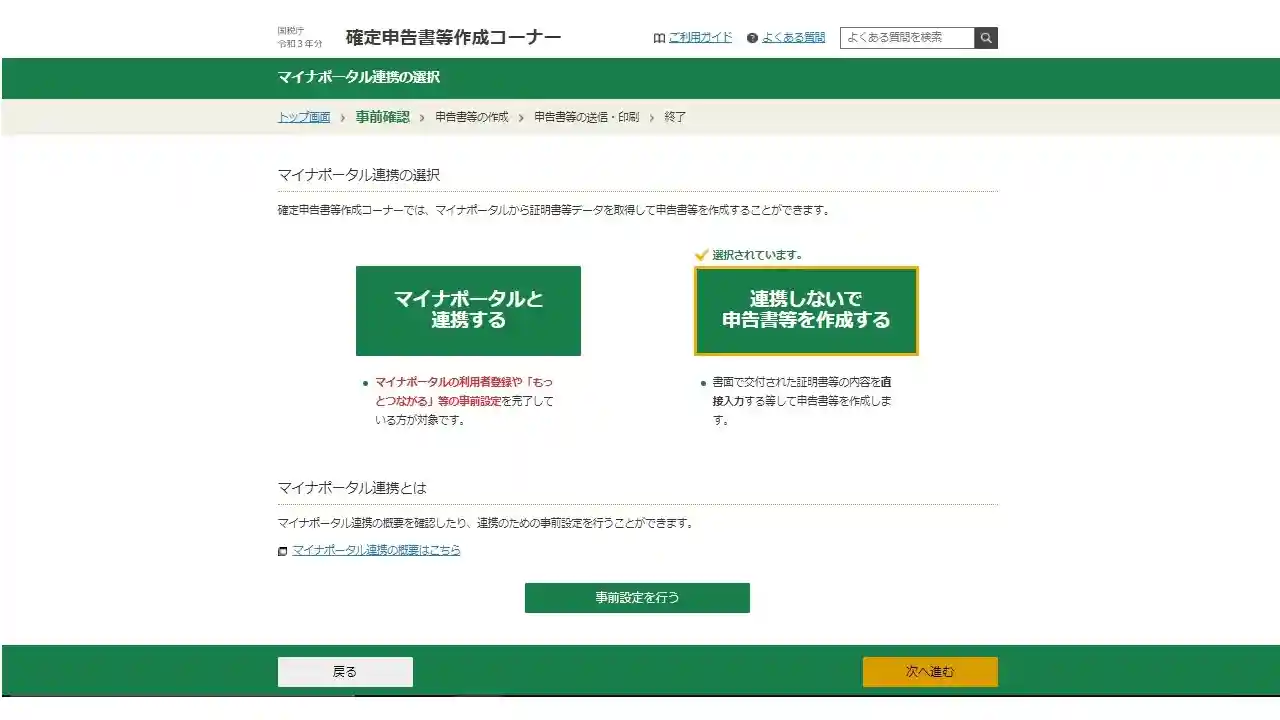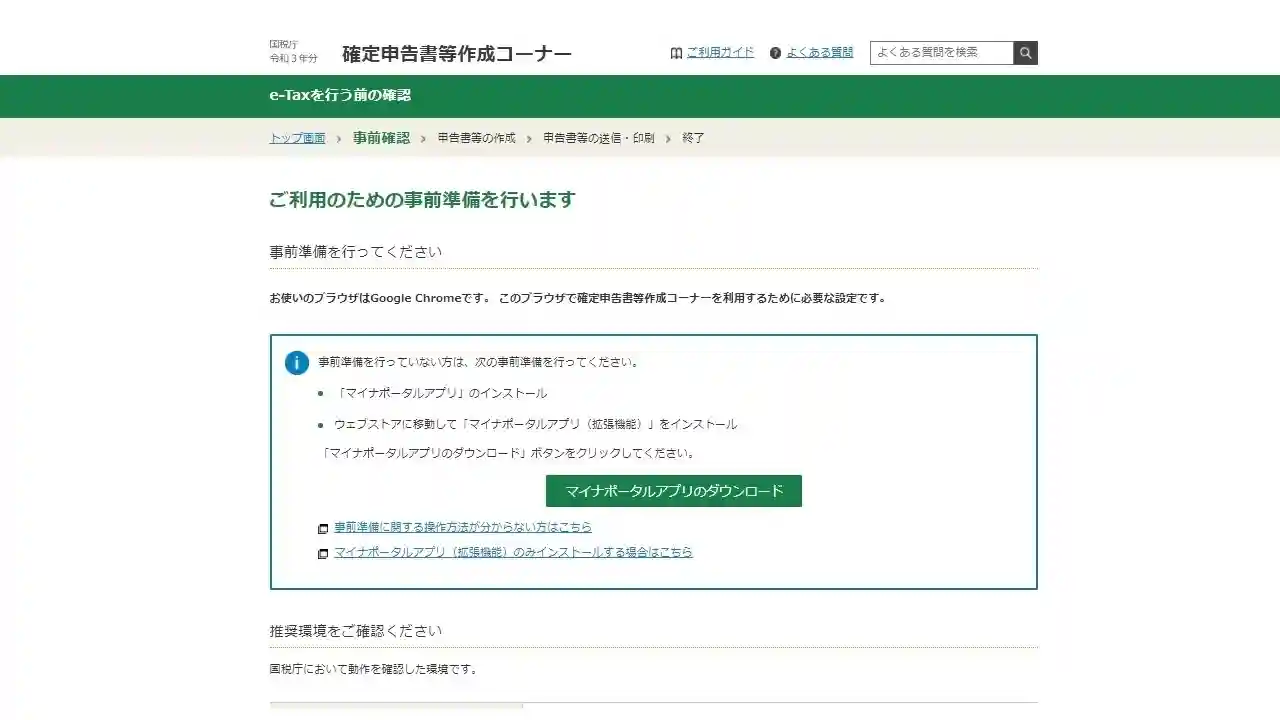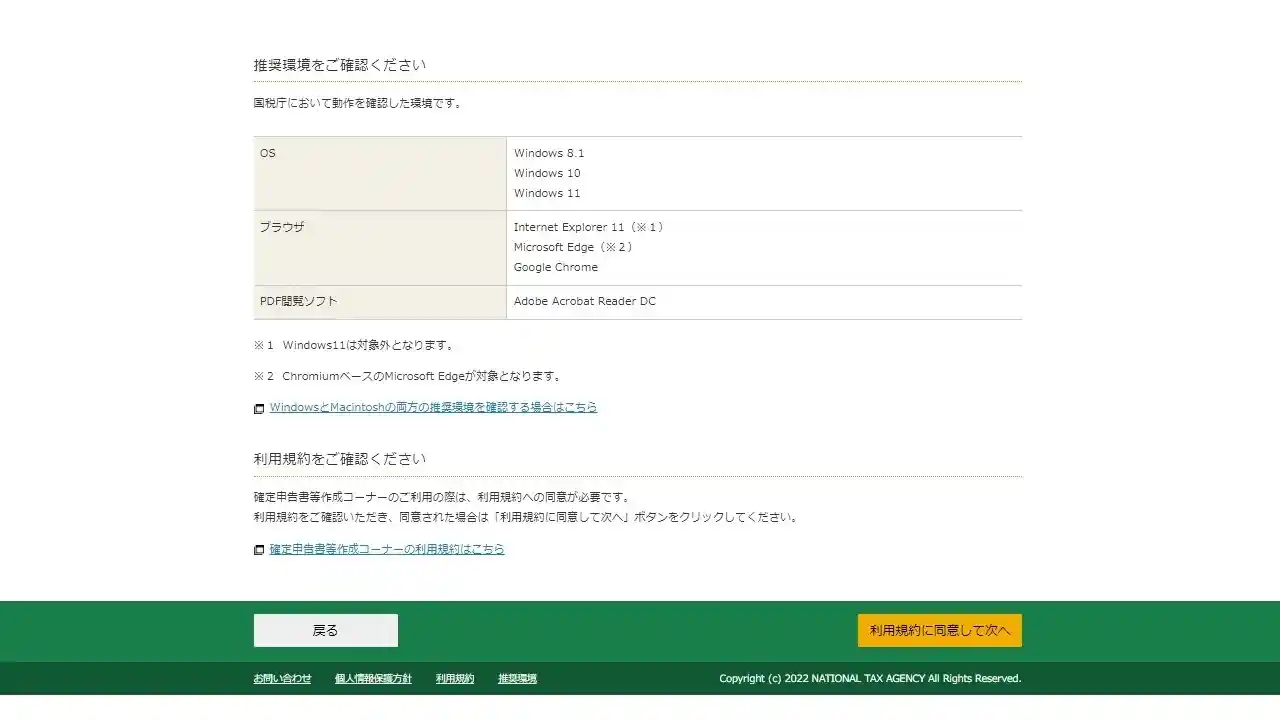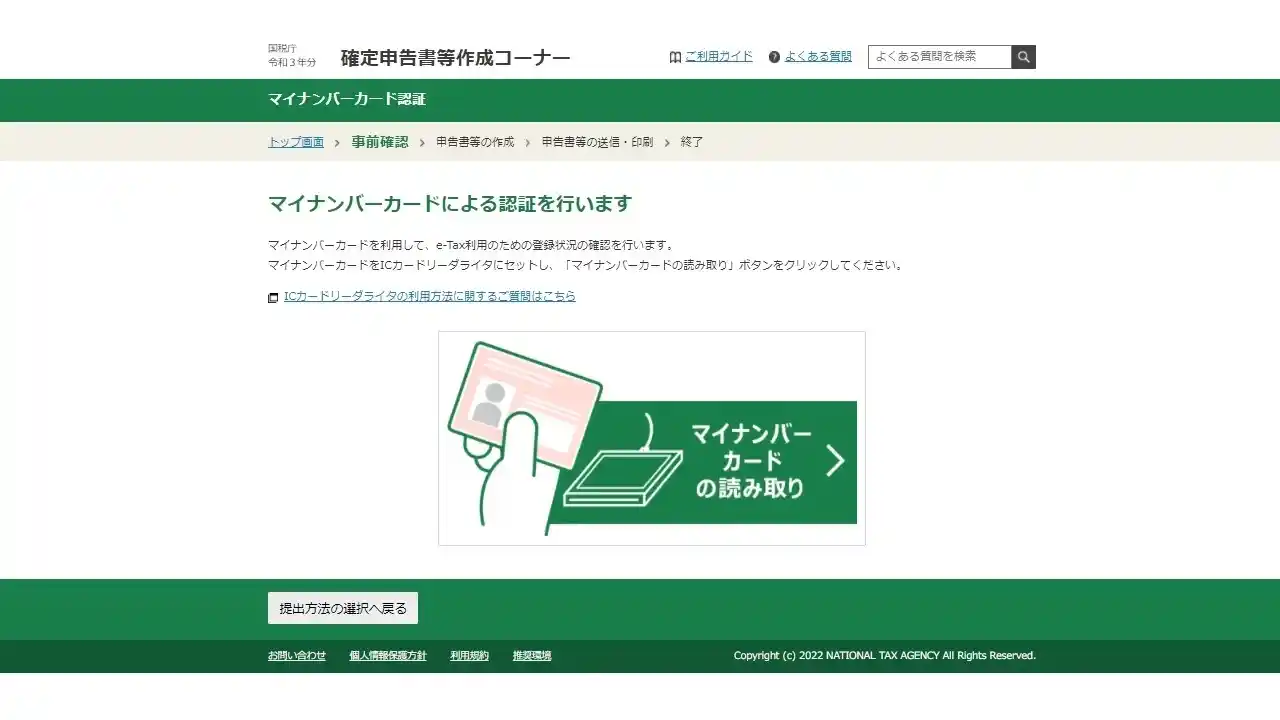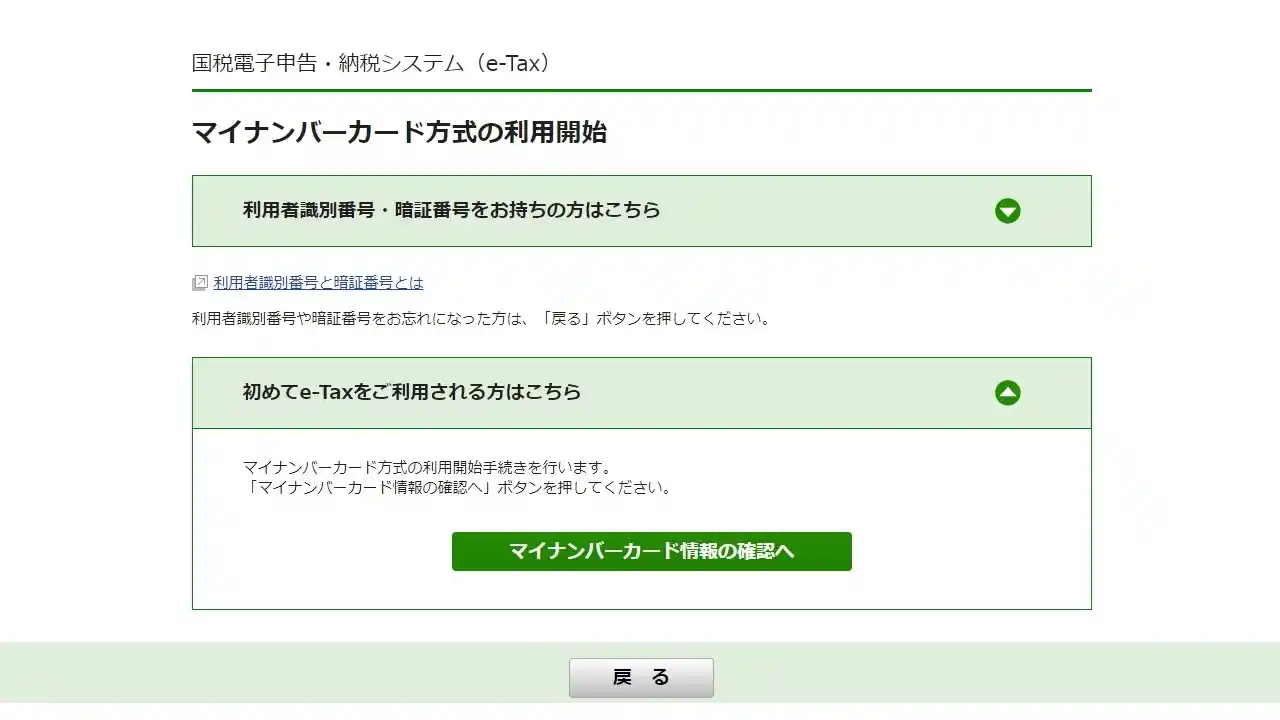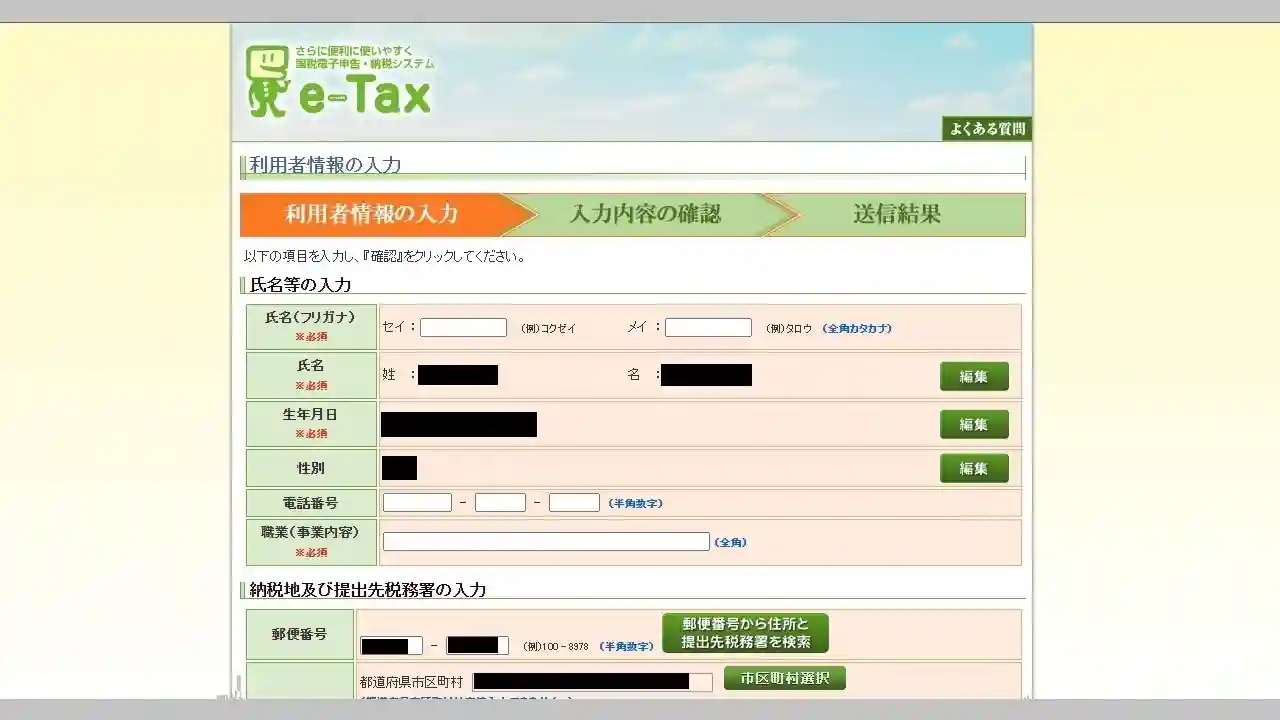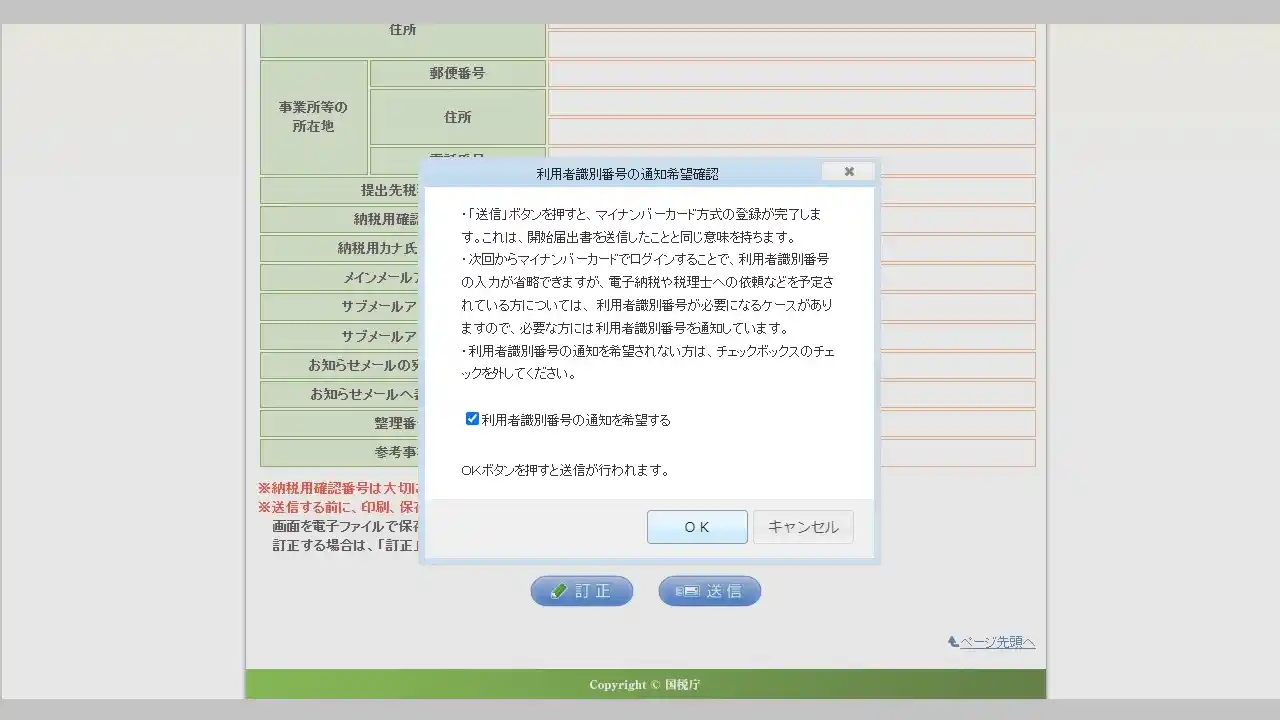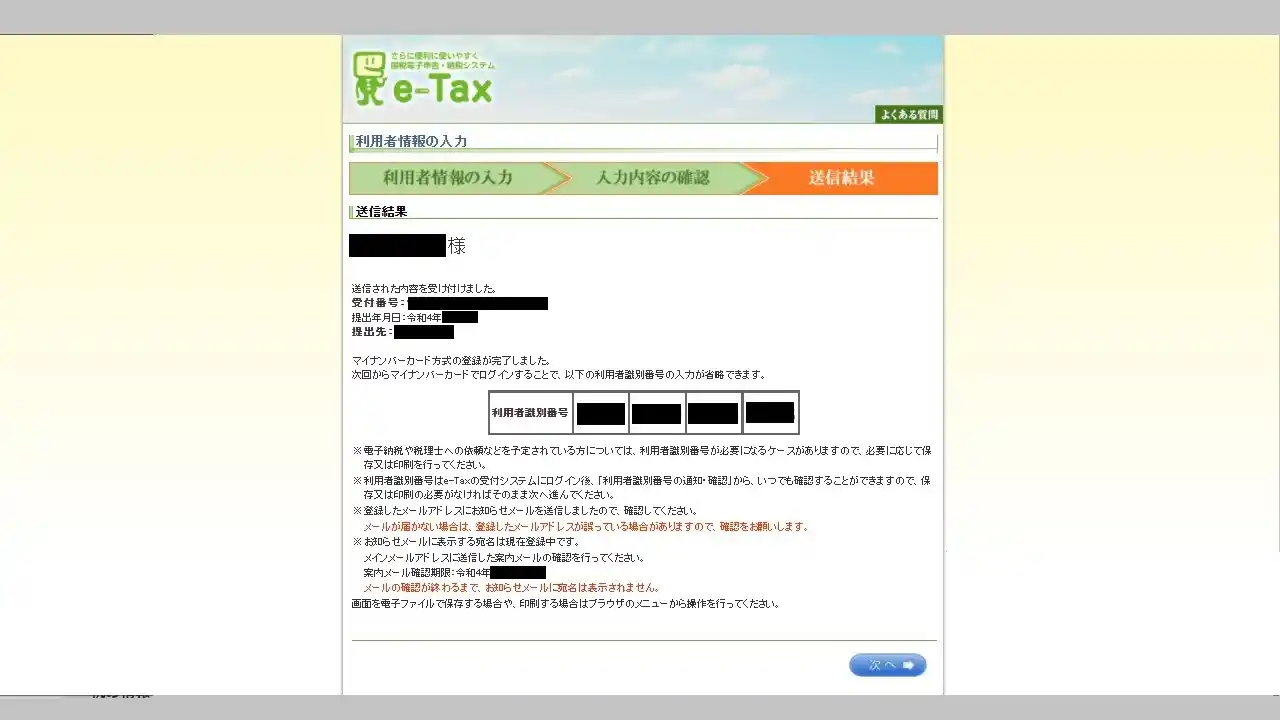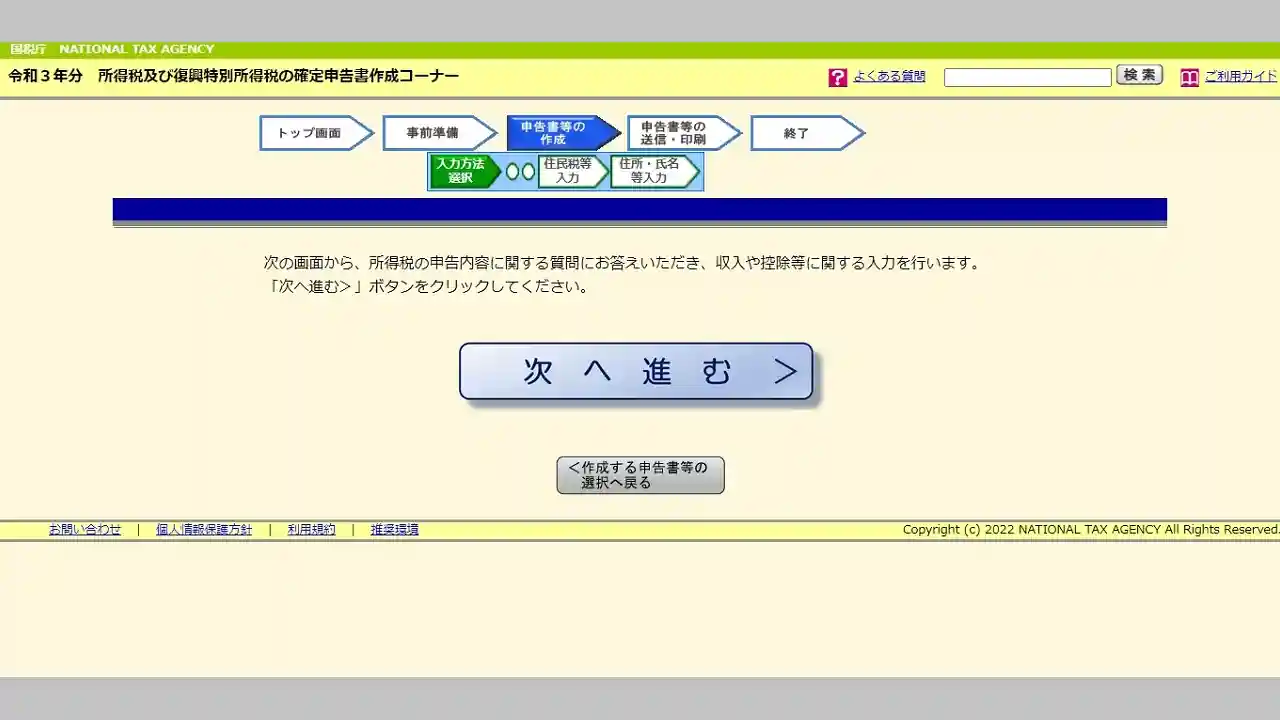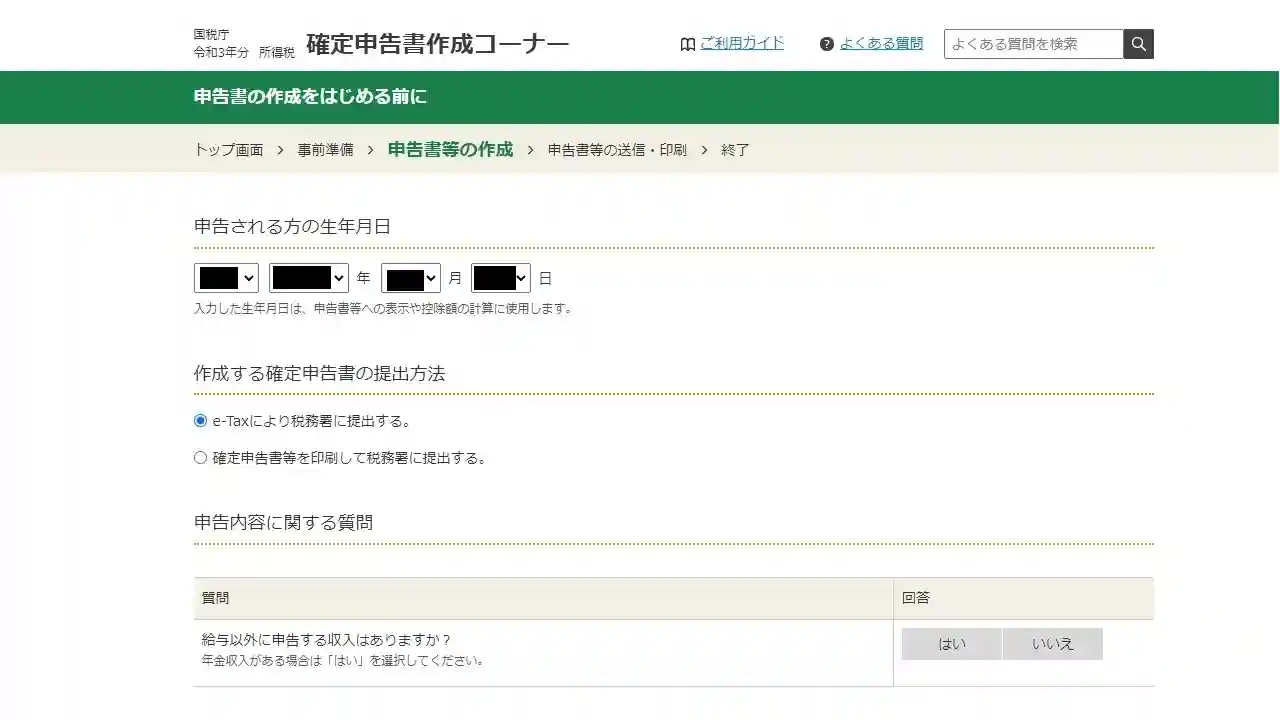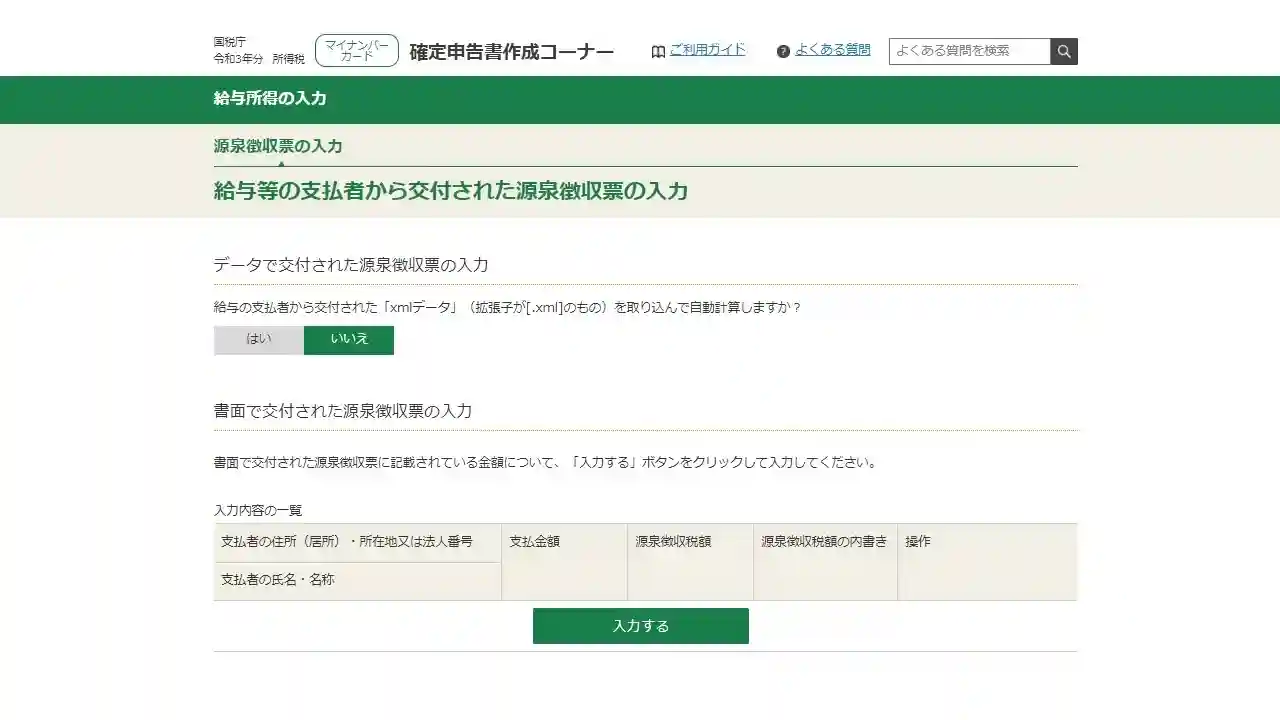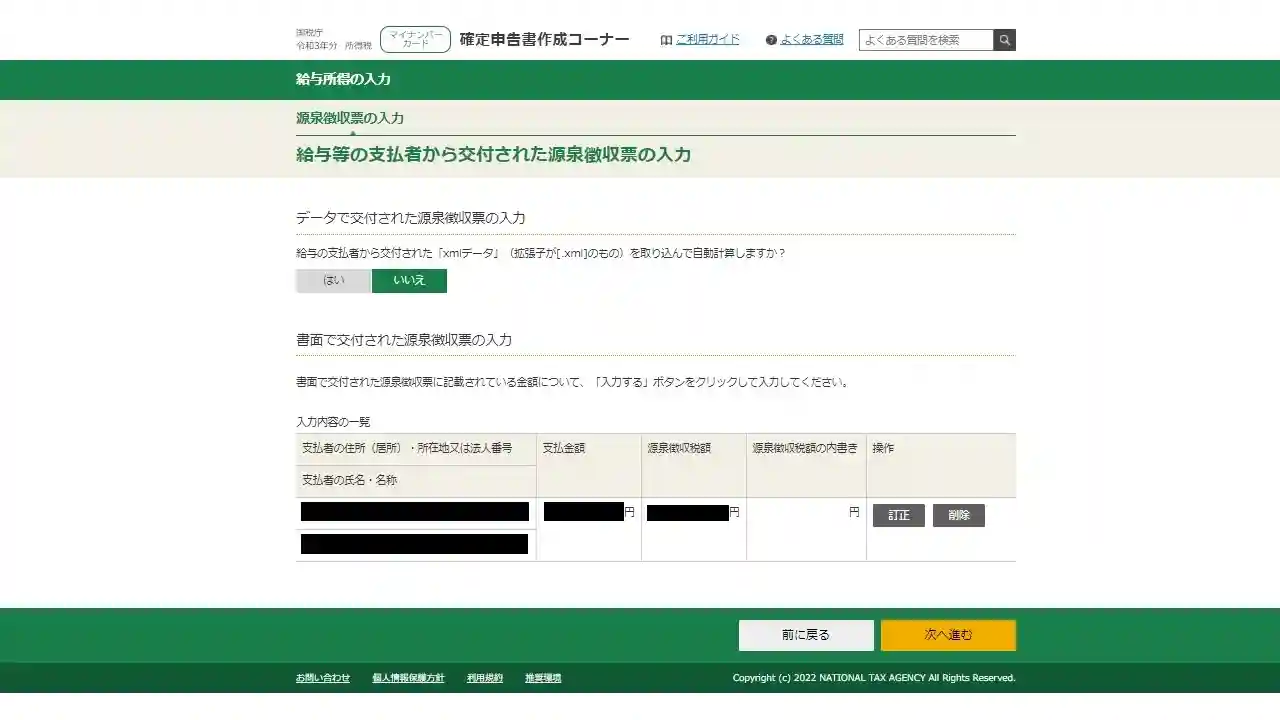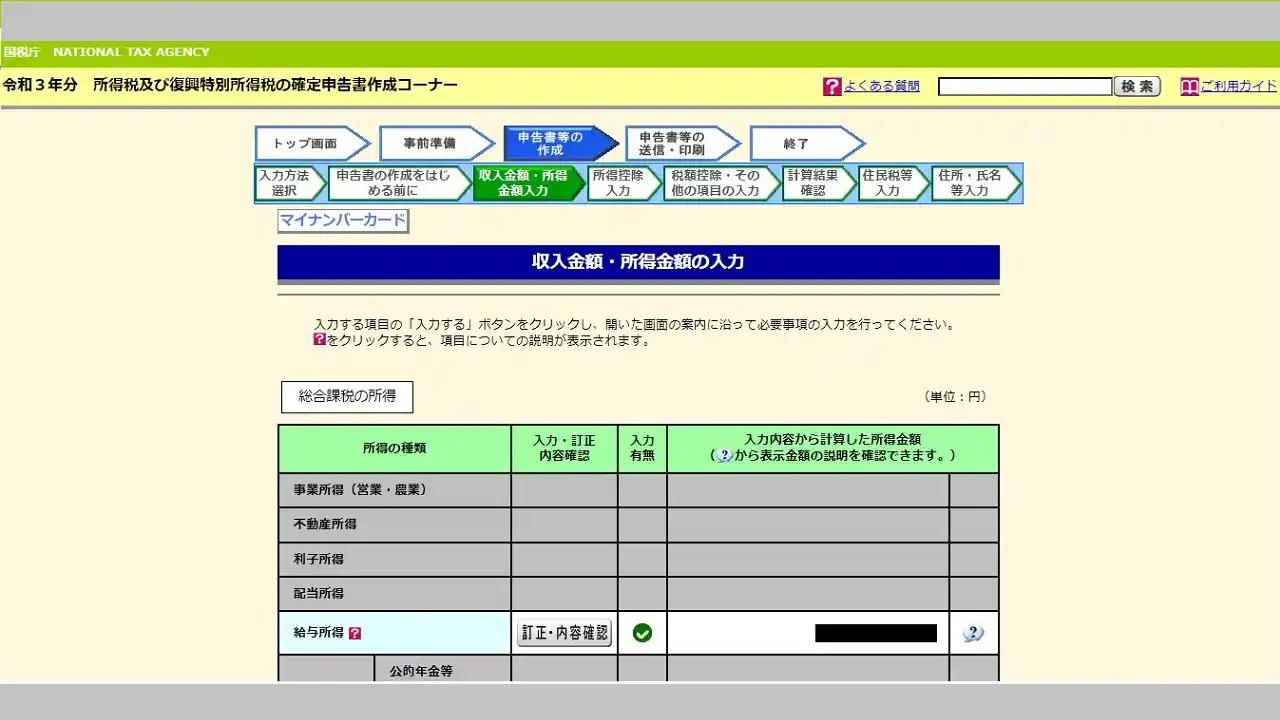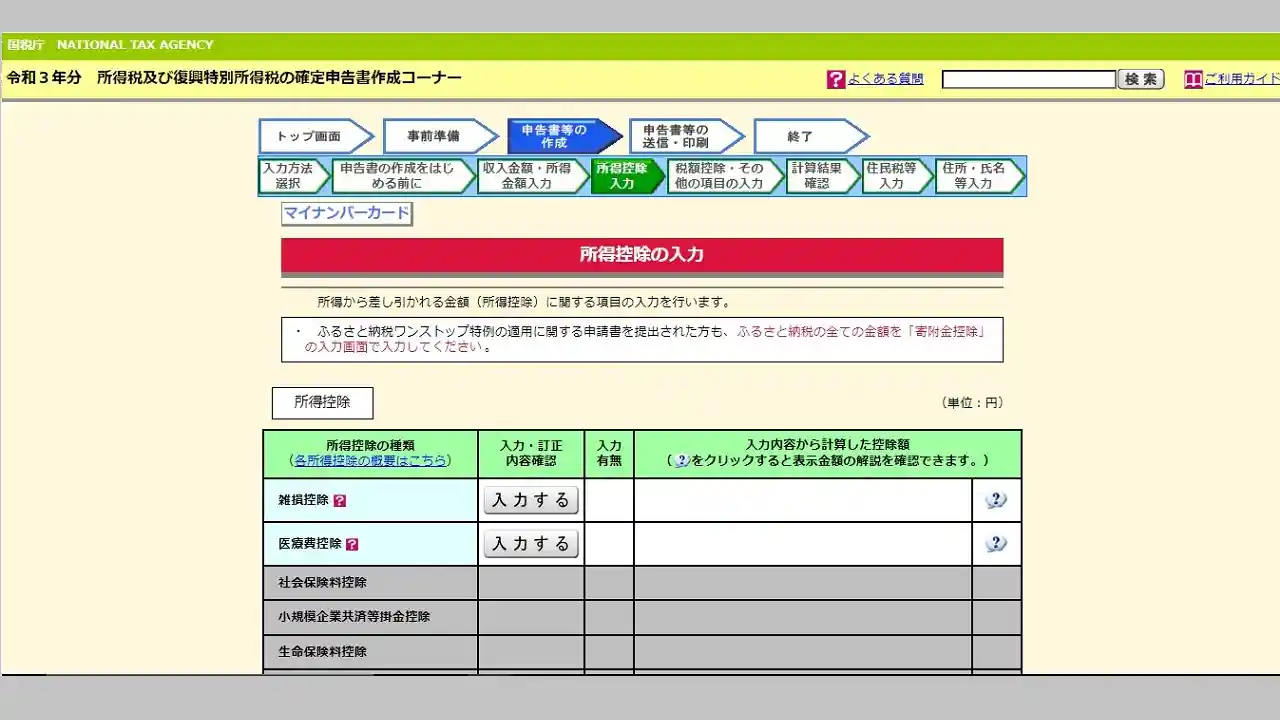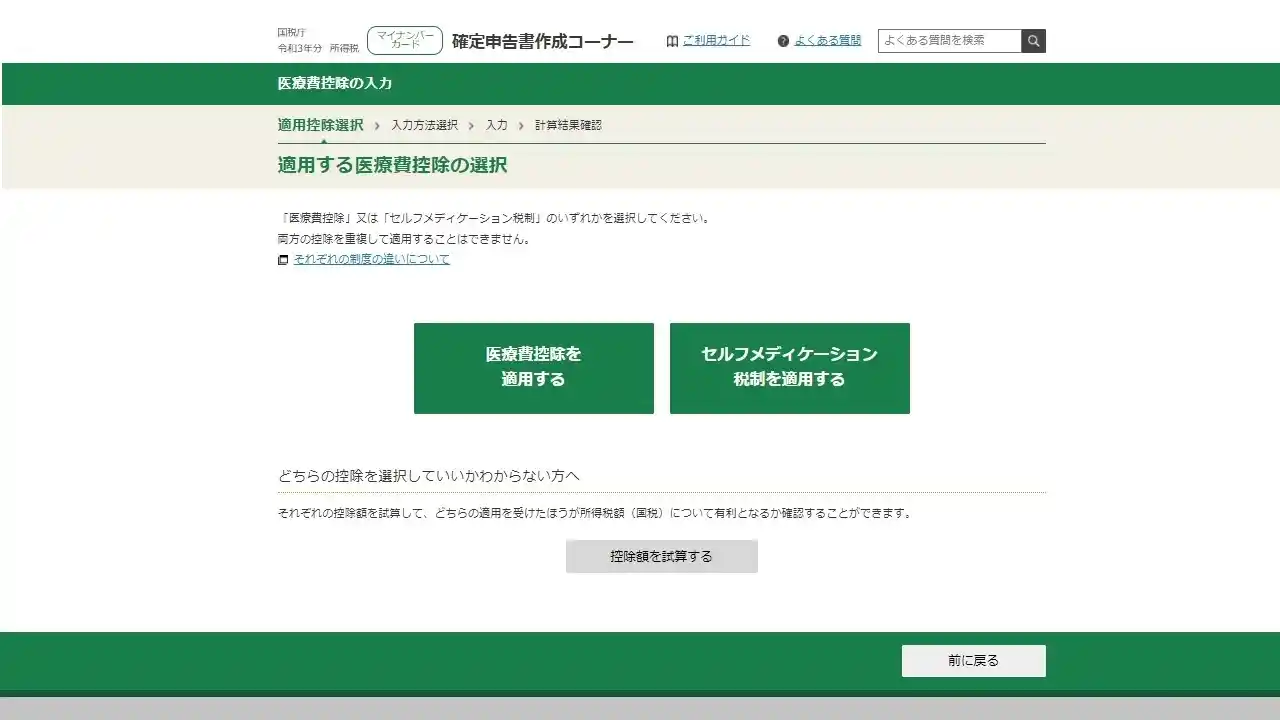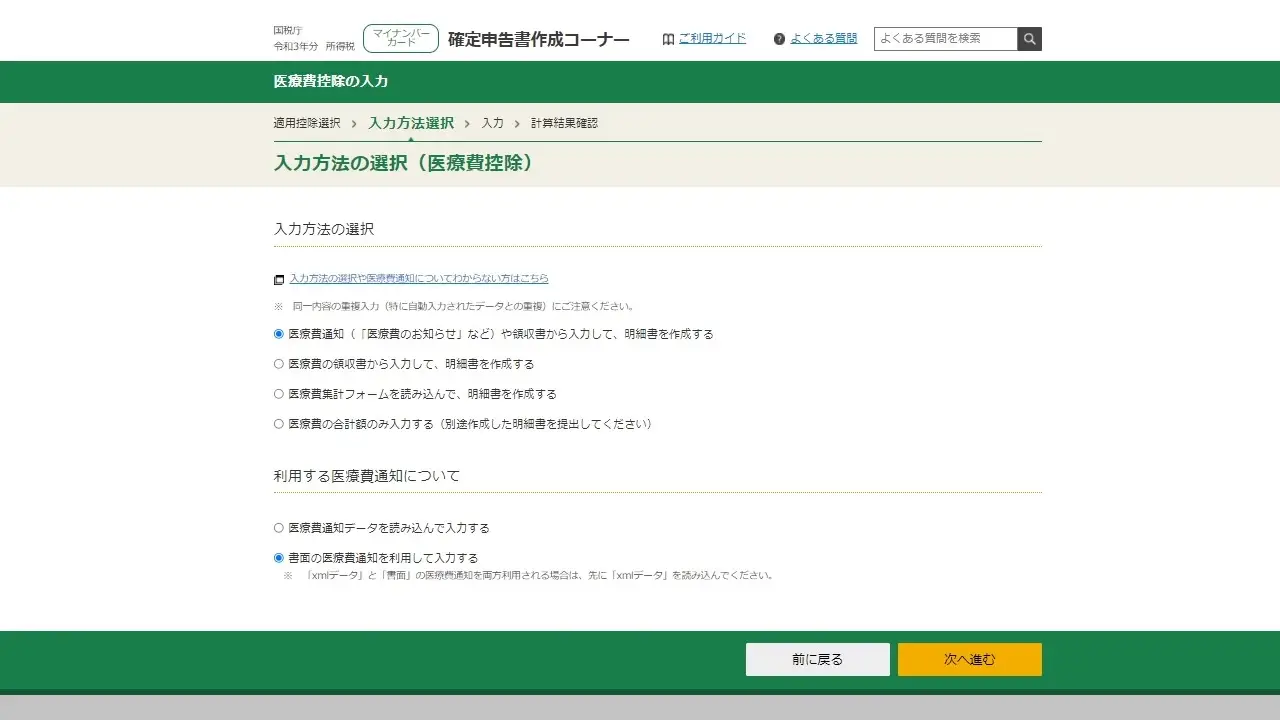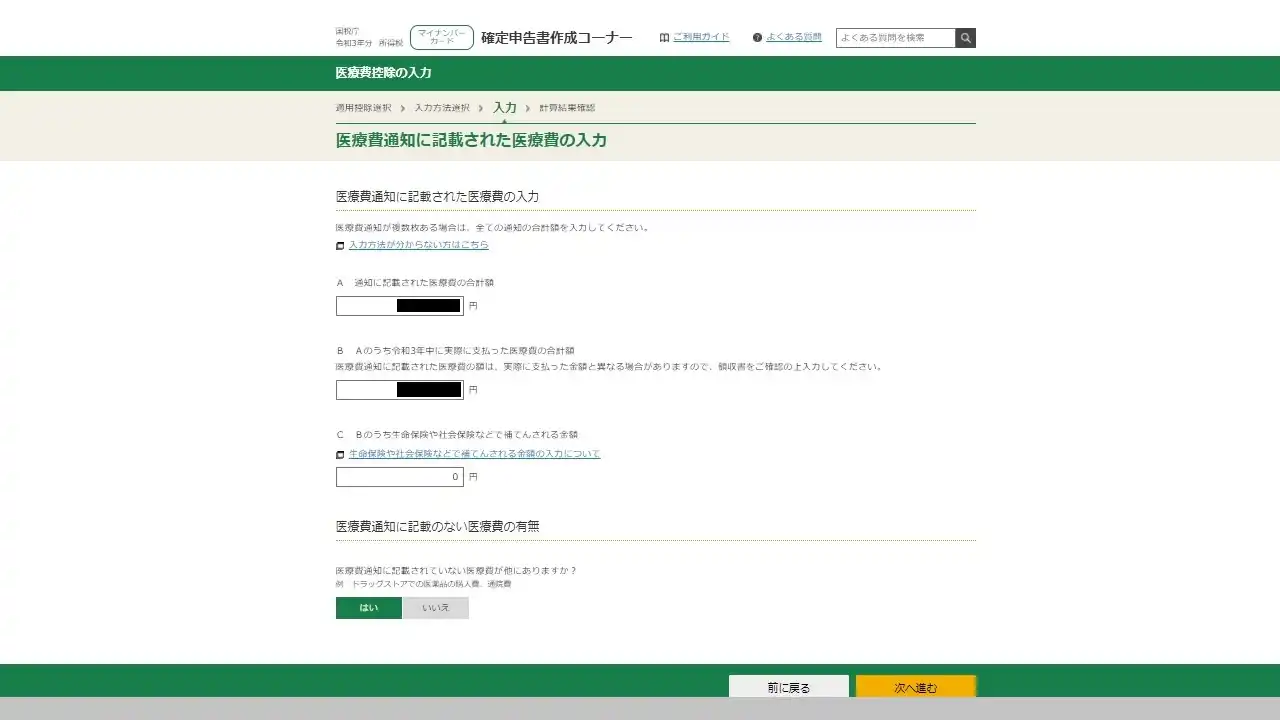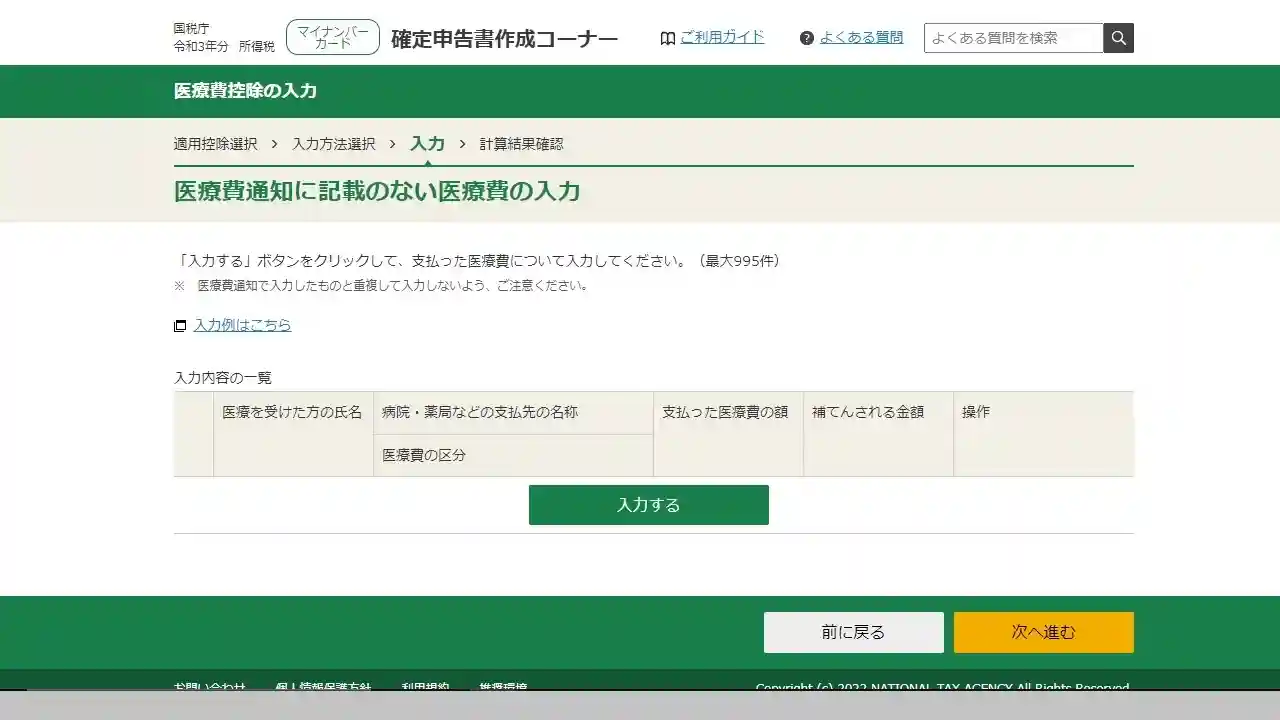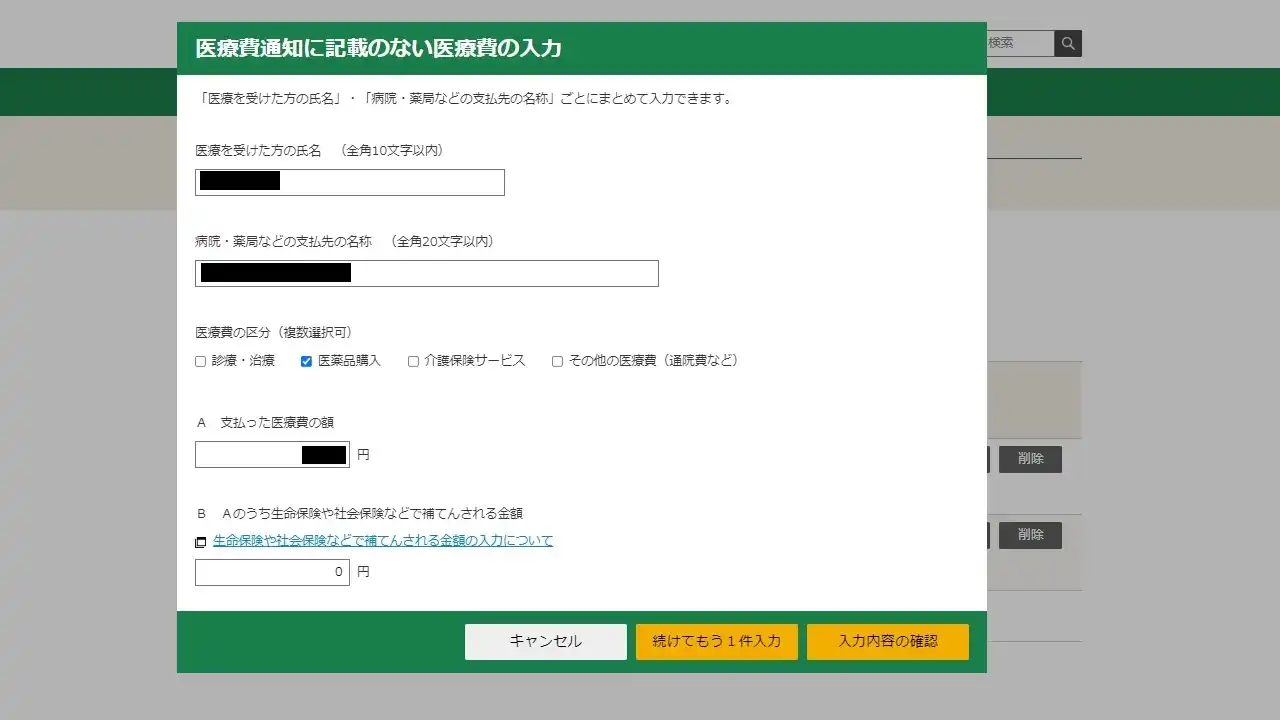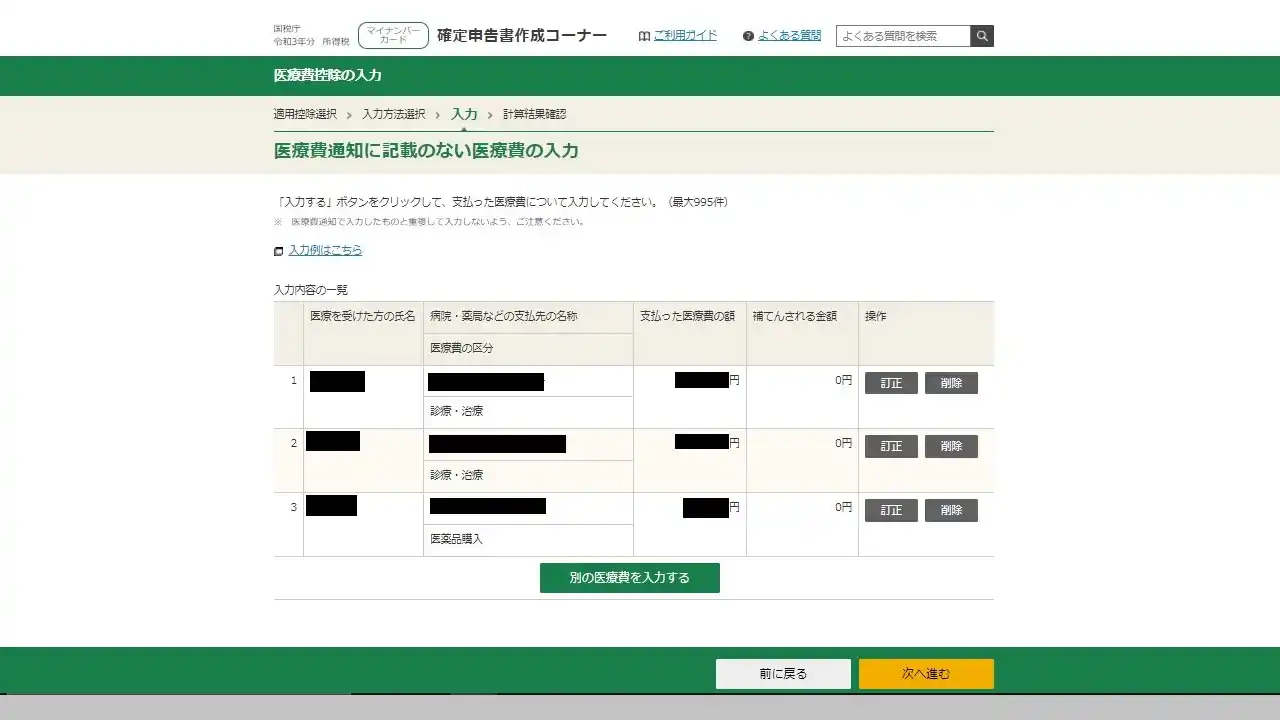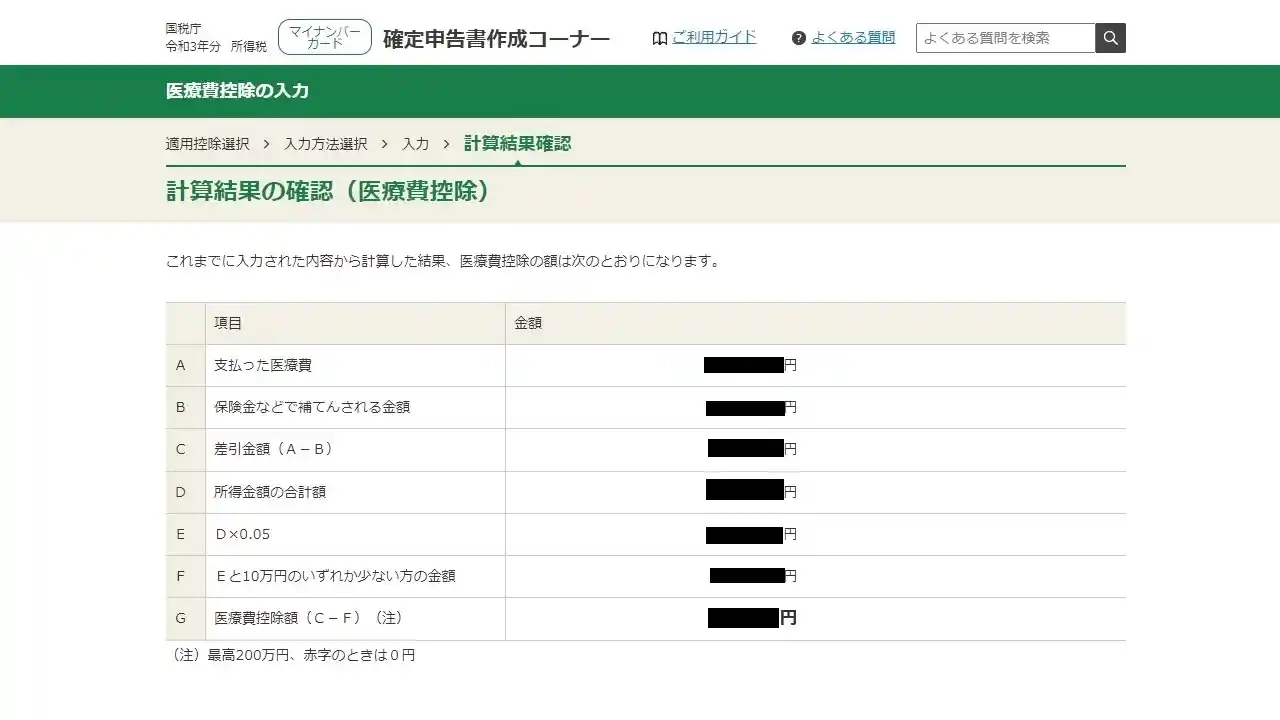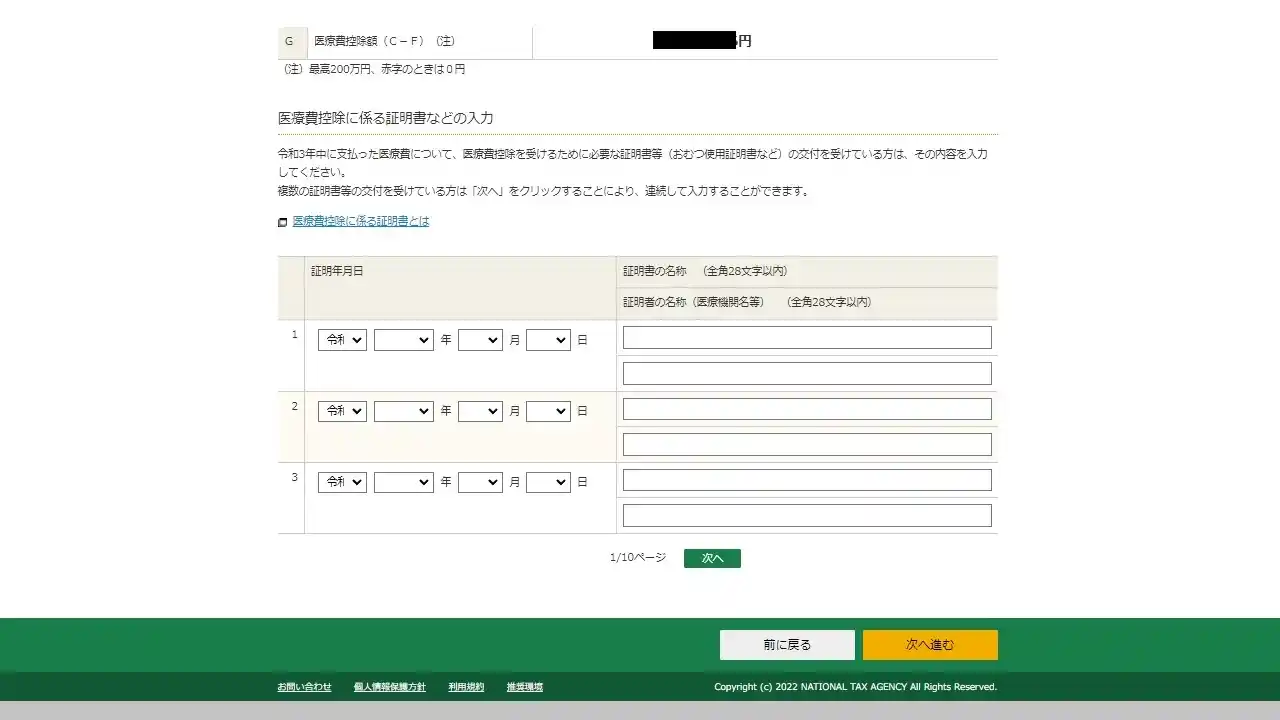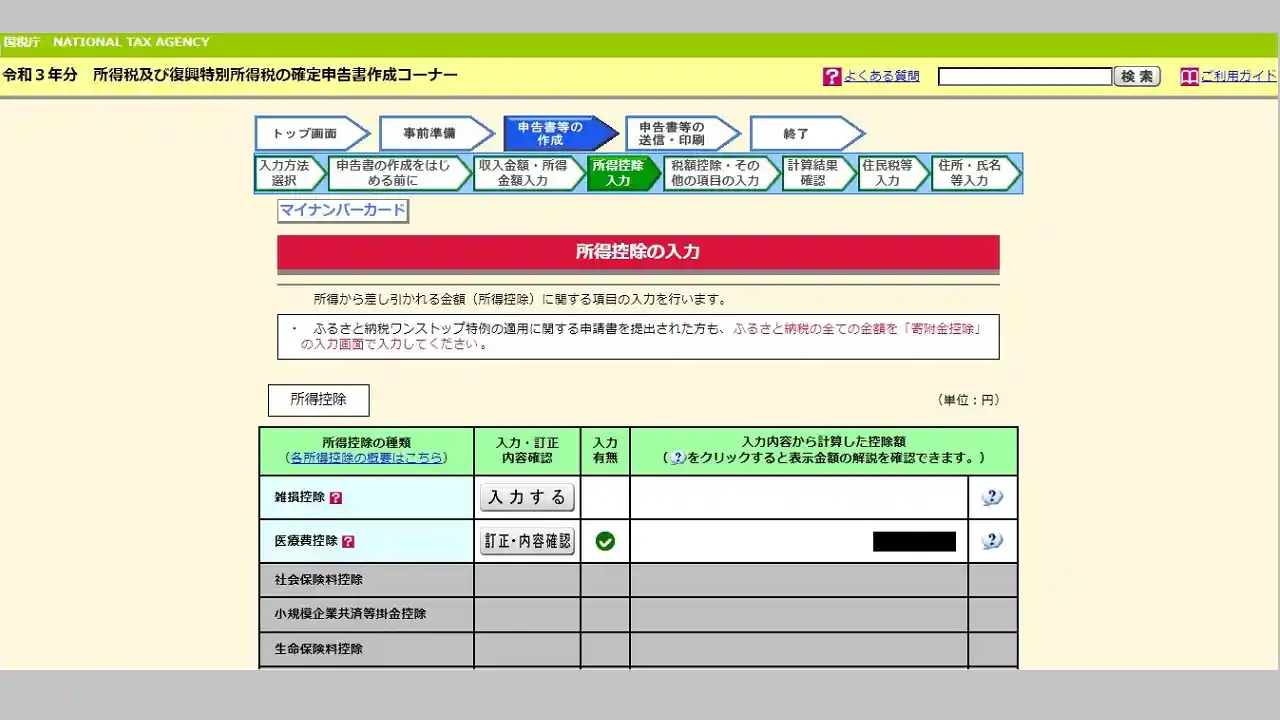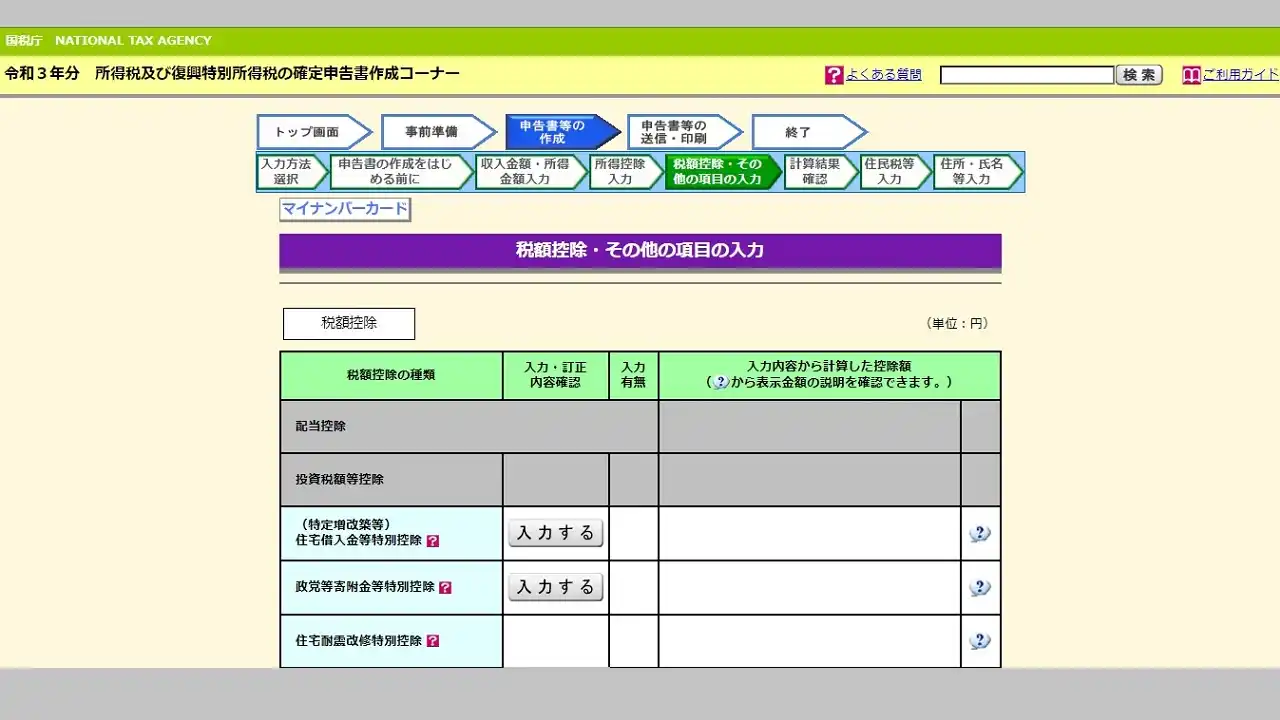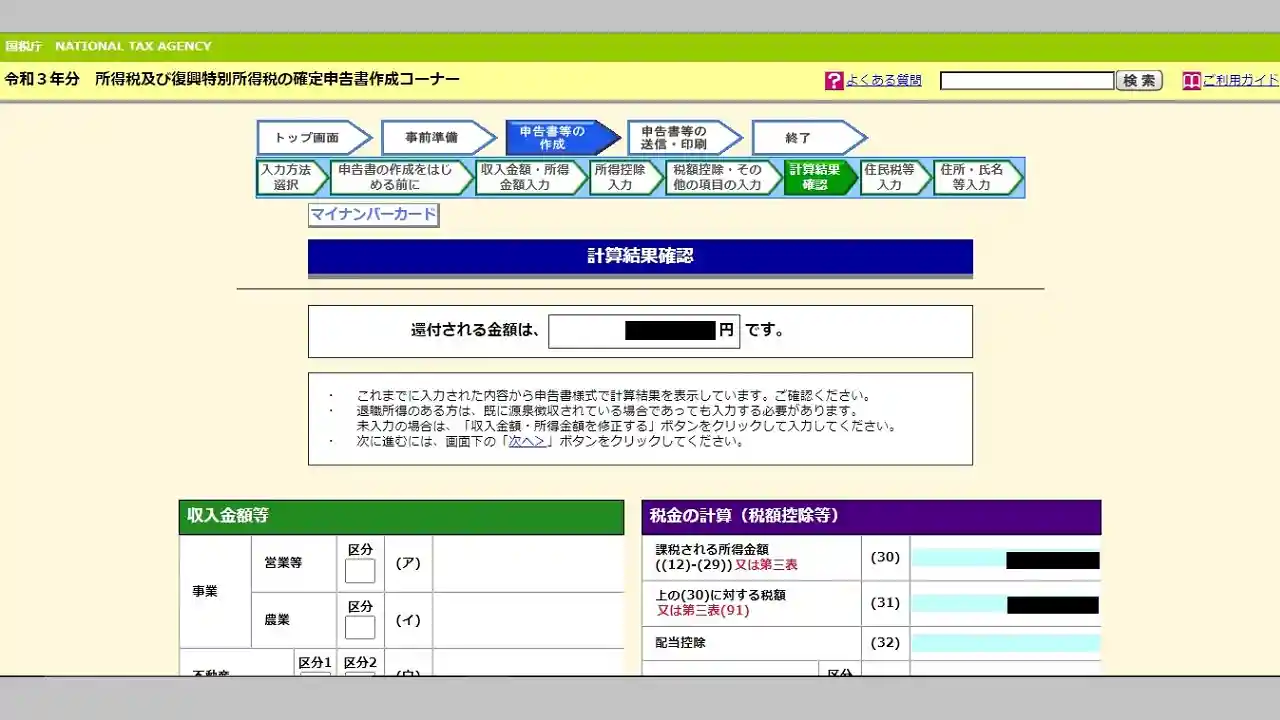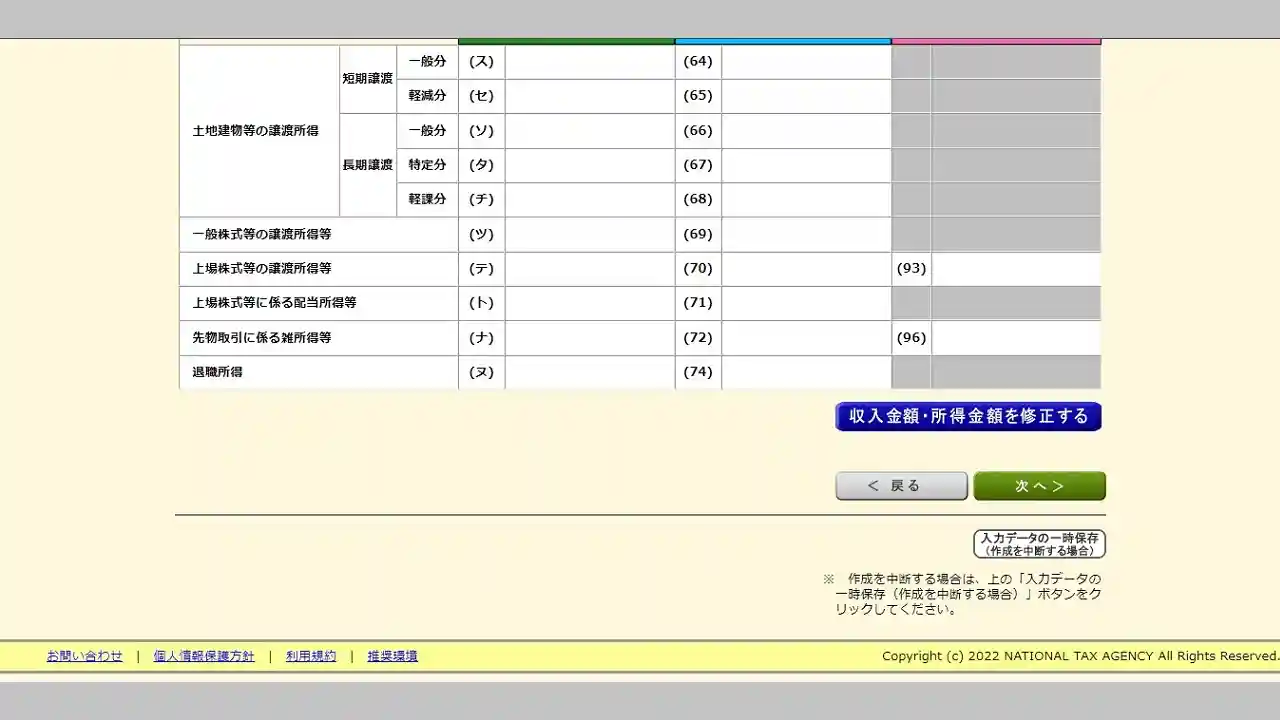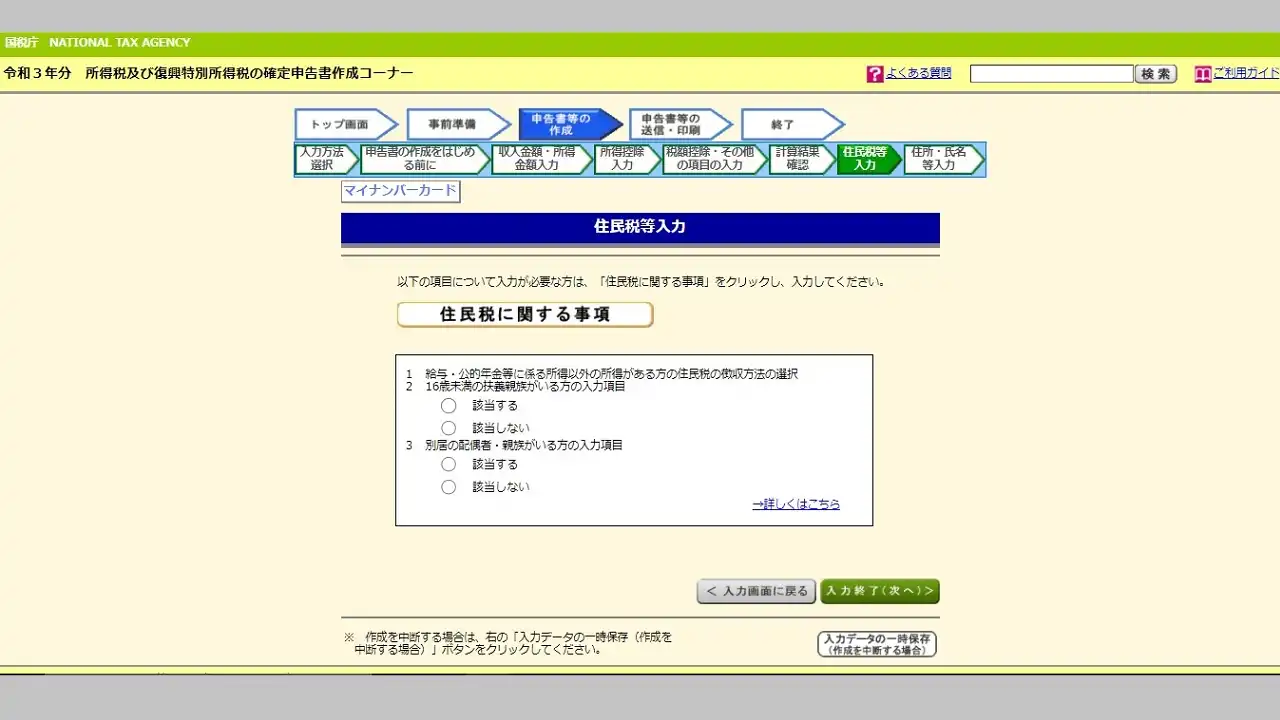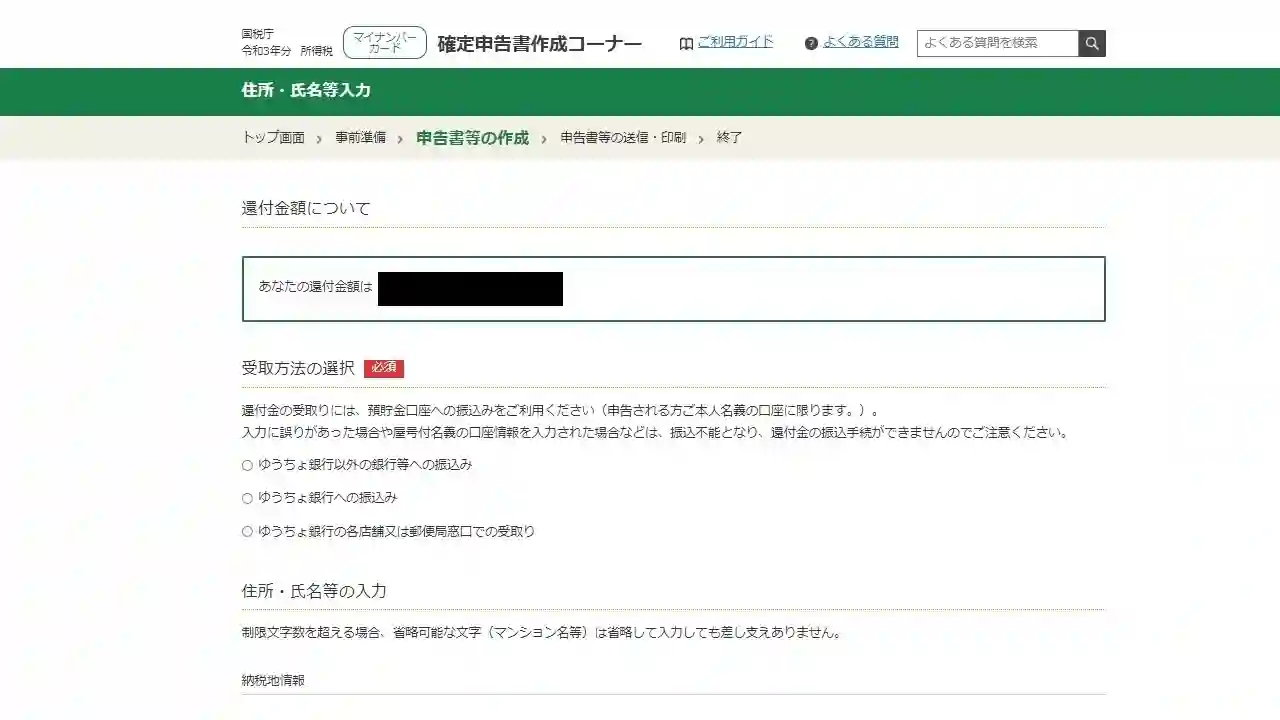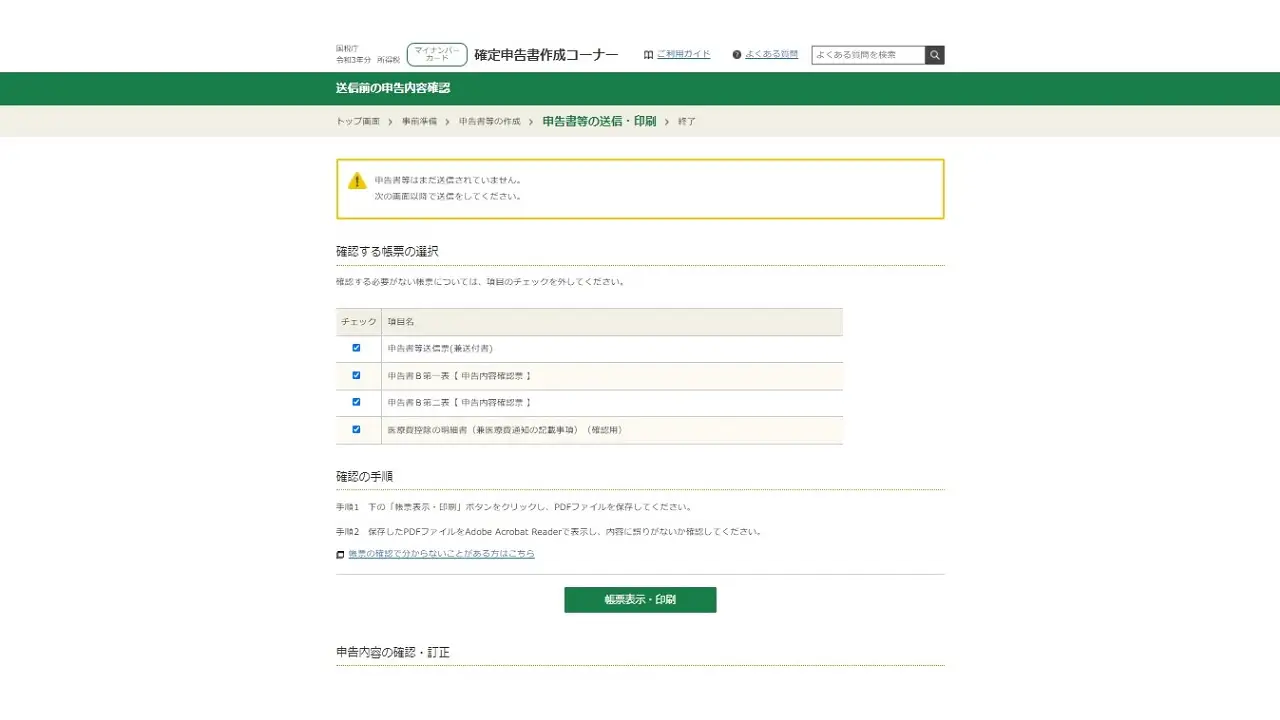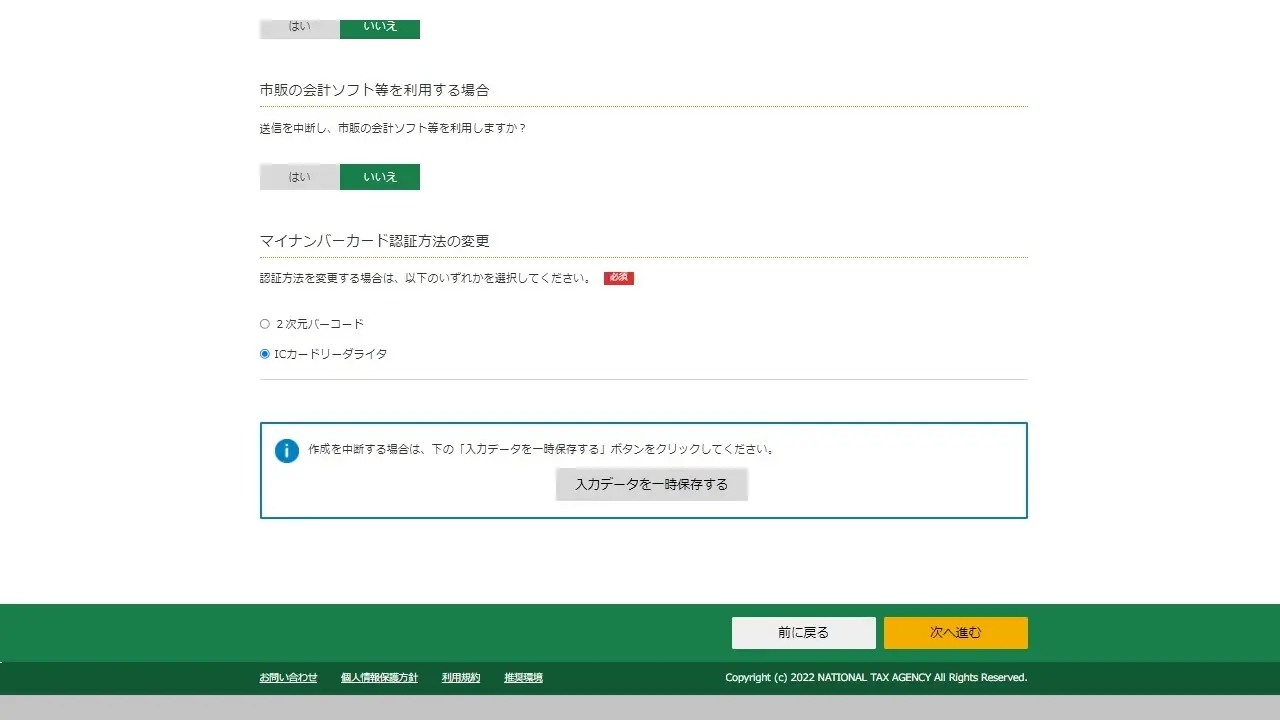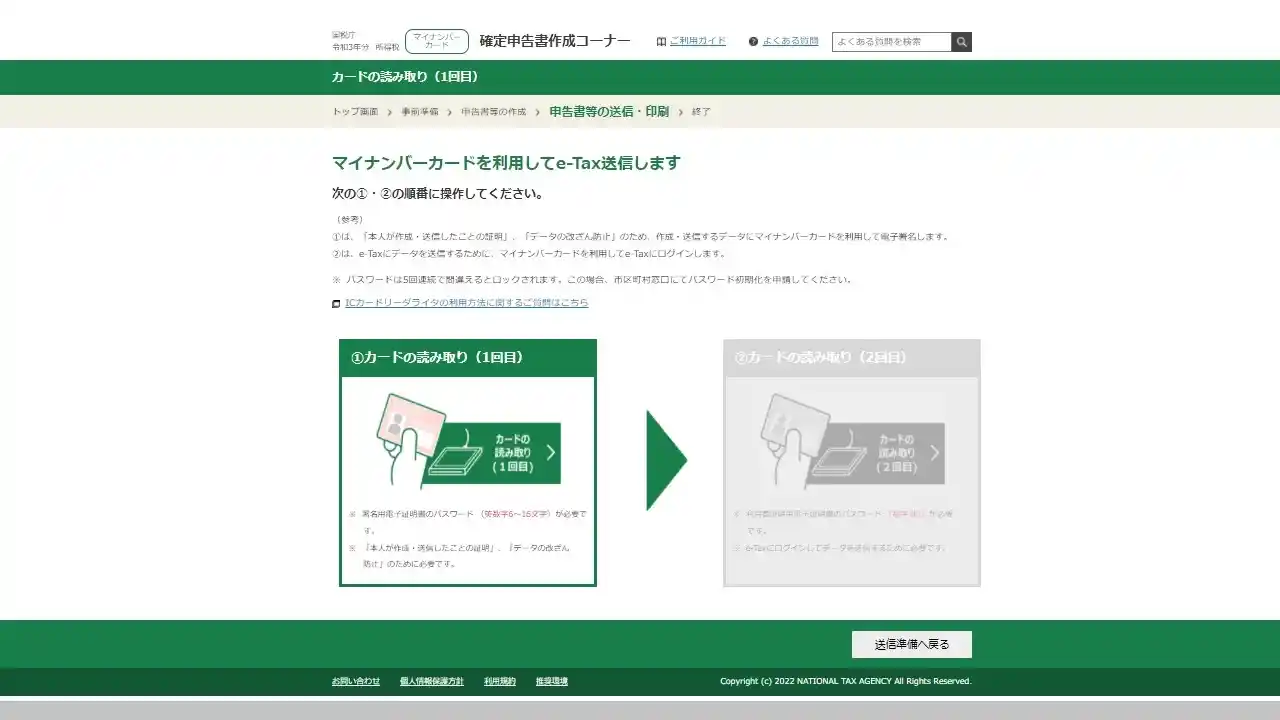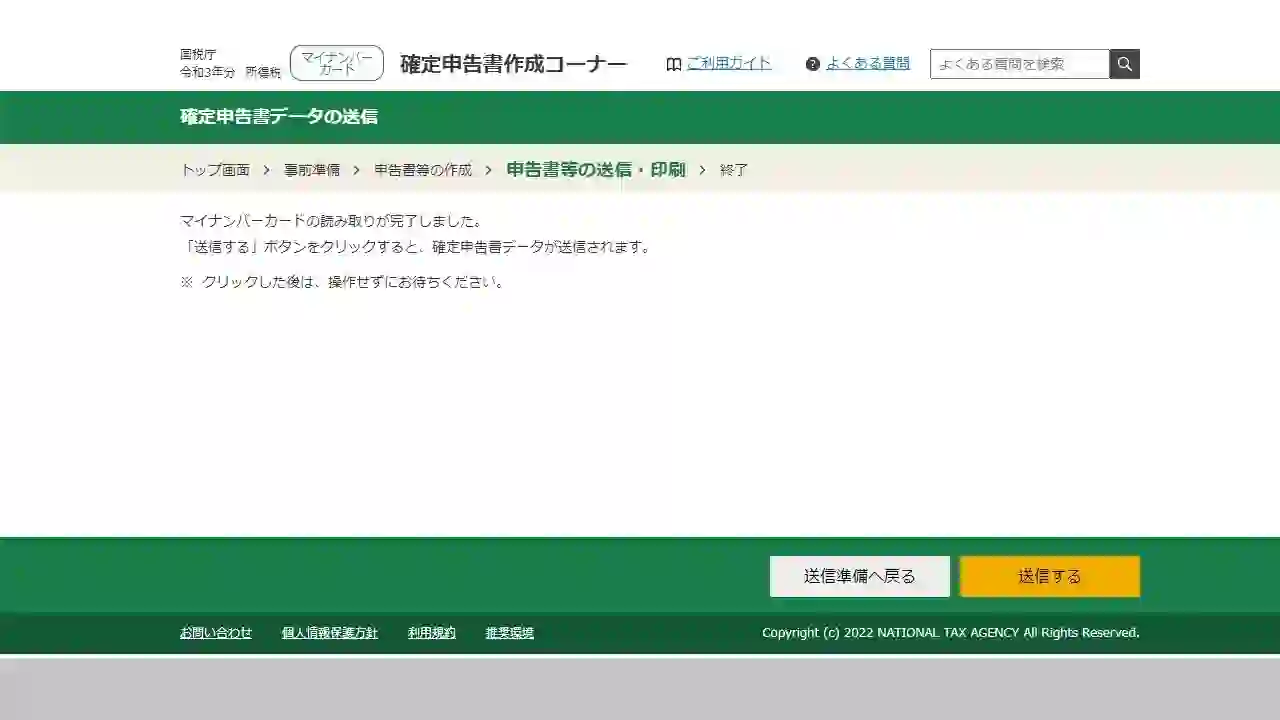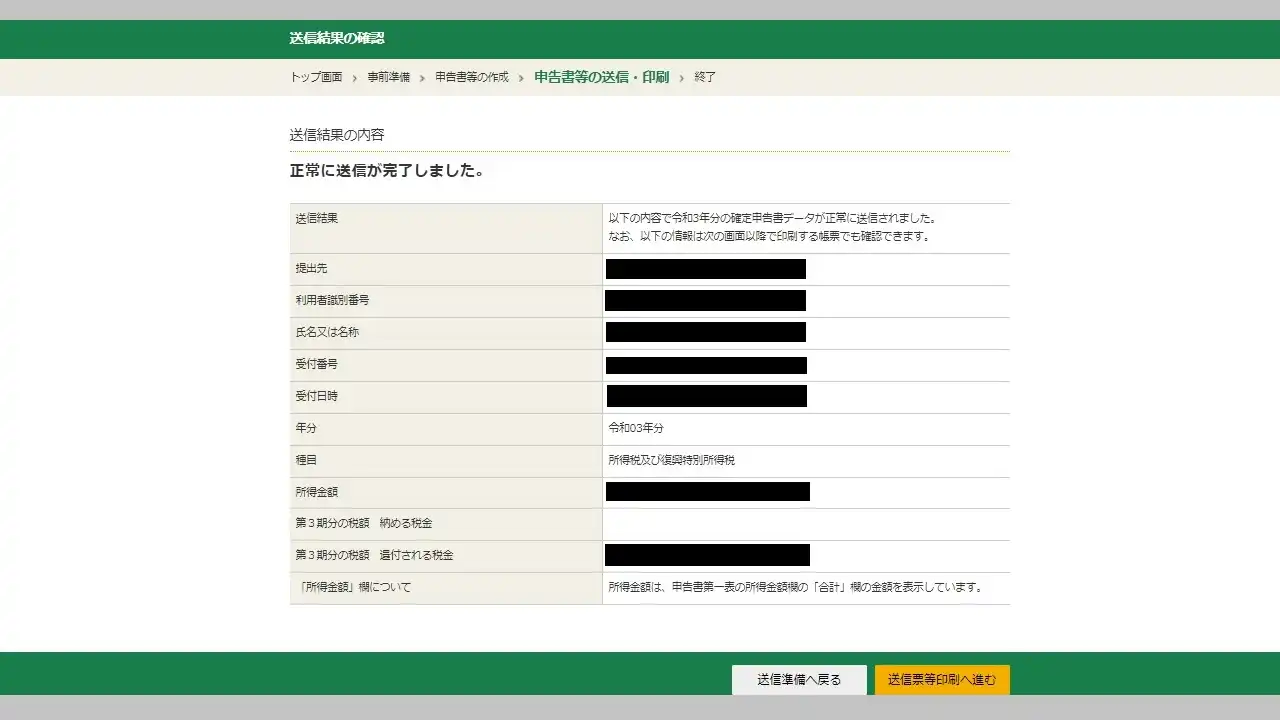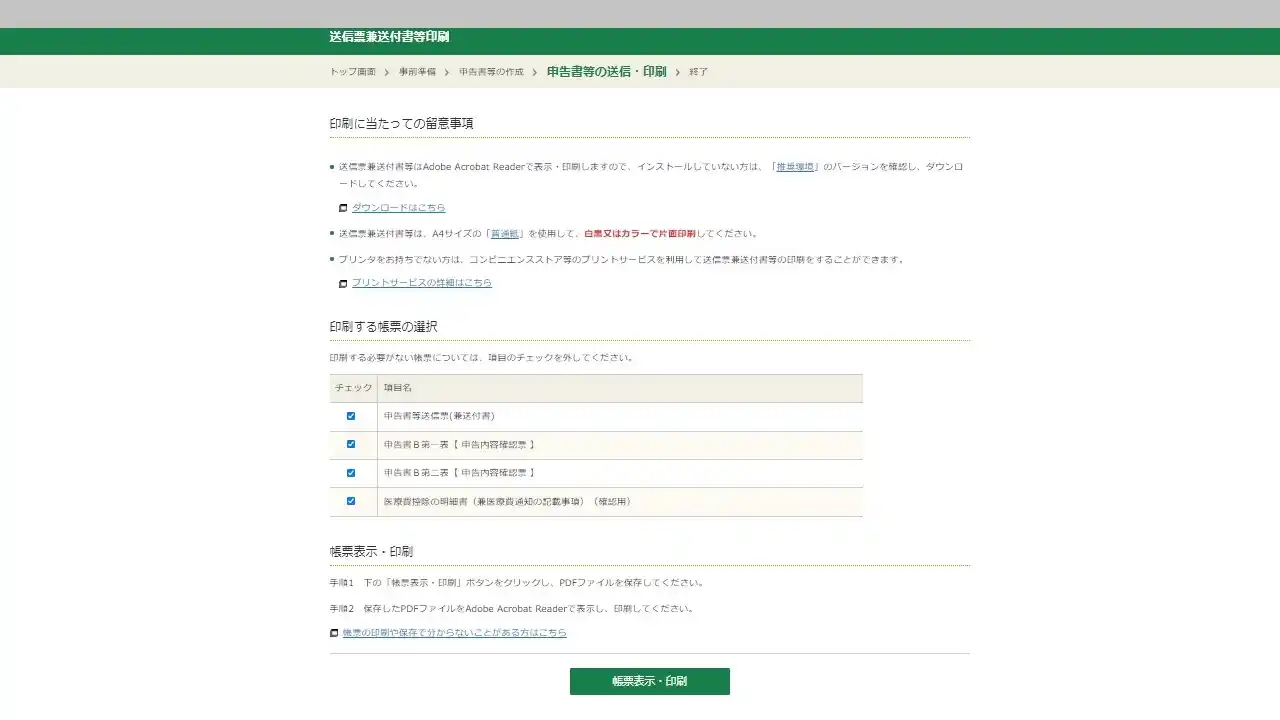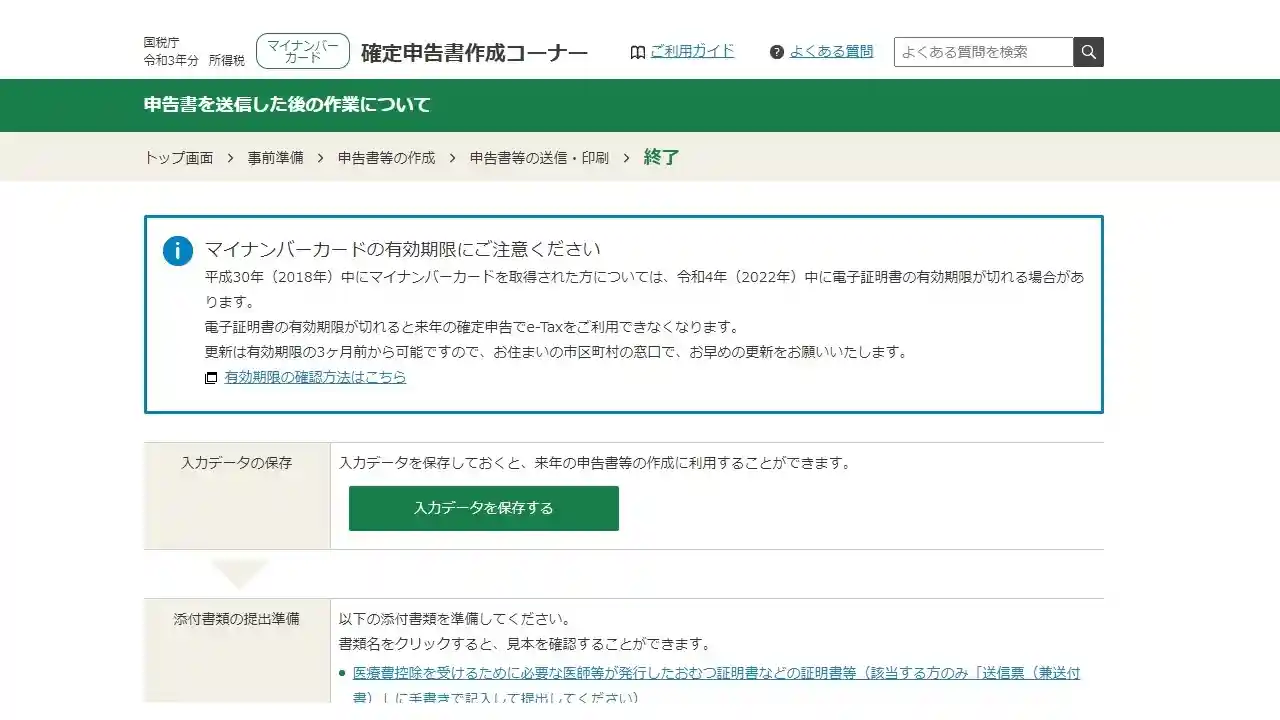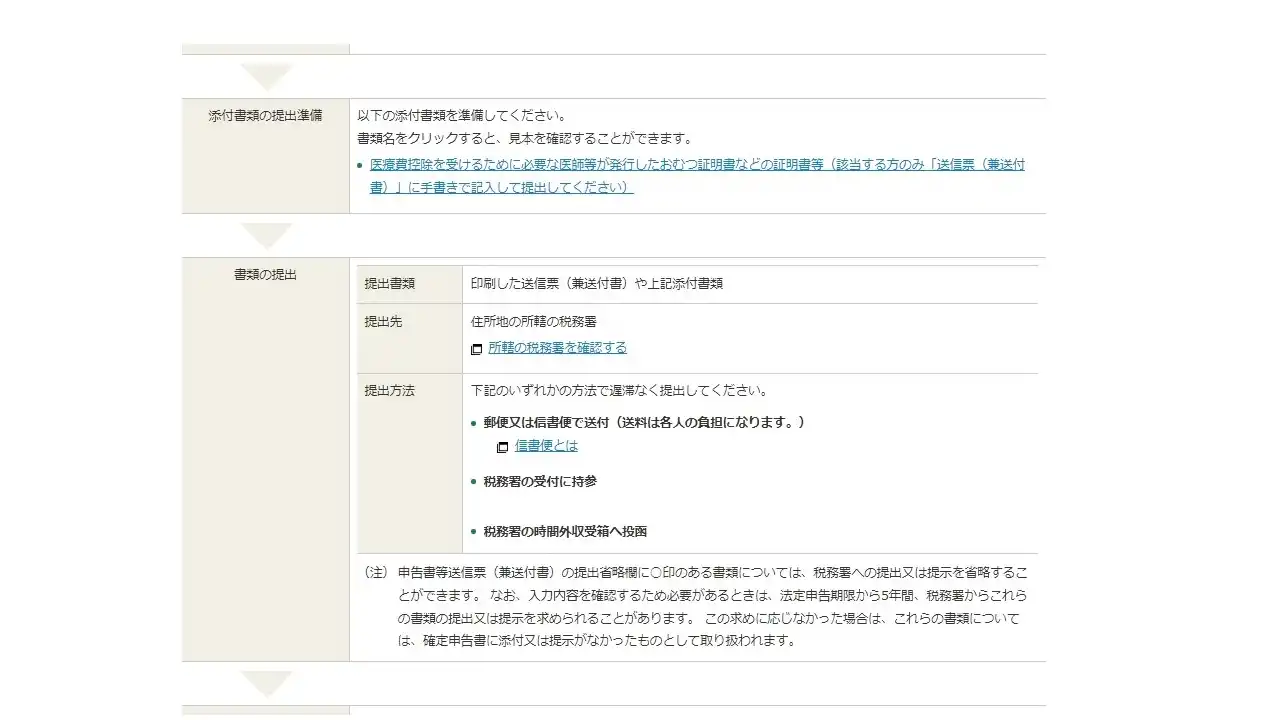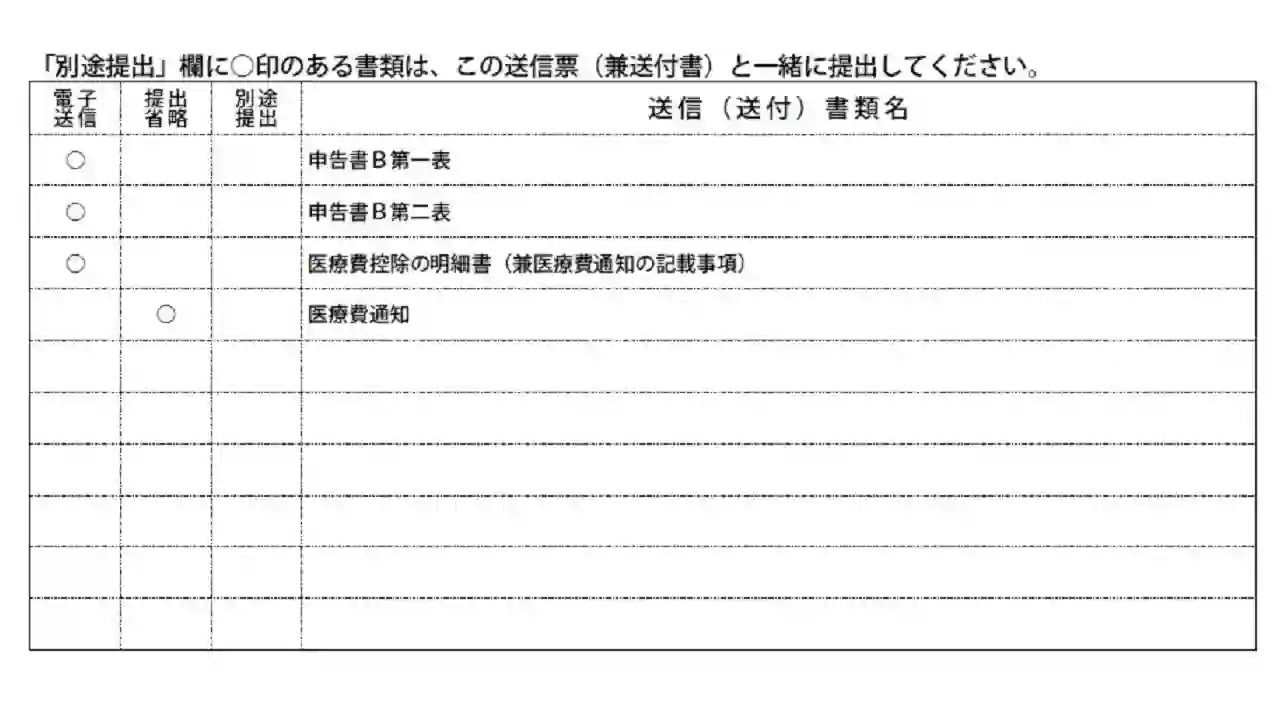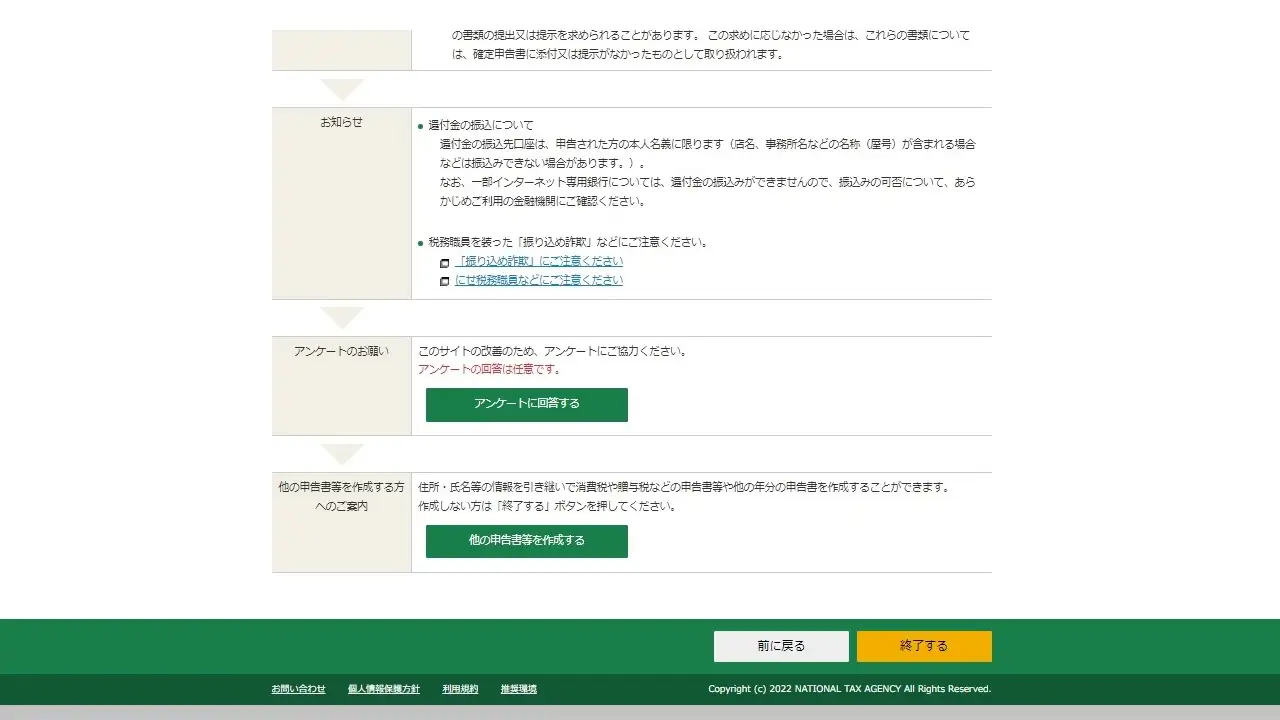2021年は 医療費 負担が結構あり 還付申告 が出来そうなので2022年 確定申告 時期に医療費控除の申告をおこないました。
初めて PC、マイナンバーカードを使って e-Tax による電子申告に挑戦してみましたので、私と同様にe-Taxは初めての方に何かの参考になればと思い記事にしてみました。
スマホで行う場合も基本は同じなので参考にしてみて下さい。
所得税 医療費控除とは
その年(2022年の還付申告の場合、2021年)の1月1日から12月31日までの間に申告する方やその方と生計を一にする配偶者その他の親族のために、確定申告年に支払った医療費がある場合は、次のとおり計算した金額を医療費控除として、所得金額から差し引くことができます。
医療費控除額(最高200万円)=
(確定申告年中に支払った医療費の総額 - 保険金などで補てんされる金額) - 10万円(*1)
(*1)所得の合計額が200万円までの方は所得の5%
ざっくり、医療費・処方箋薬代が10万円もしくは(*1)より多い額であると所得税からの還付が見込めるという事です
また医療費控除について、
確定申告期間とは関係なく1年中行うことができます。
対象となる年の翌年の1月1日から5年間提出することができます。(2021年度の医療費の還付申告は2022年1月1日から2026年12月31日)
逆に考えますと2017年1月1日から12月31日までの医療費の還付申告は2022年12月31日まで行うことが出来ることになります。
特に過去分の還付申告についての提出方法等は所轄税務署へ問い合わせされると良いと思います
e-Taxとは
国税庁が運営する、国税に係る申告・申請・納税に係るオンラインサービスの愛称で正式名称を国税電子申告・納税システムです。
マイナンバーカードでの認証をもとにパソコン ( PC )+ NFC ICカードリーダライタ 或いは NFC (マイナンバーカードが読める) スマートフォン(スマホ) を利用して確定申告を行うことが出来ます。
必要なもの
e-Tax で 医療費控除 還付申請するには下記が必要です。
- PC または スマホ
マイナポータルアプリのインストールが必要ですが進めていく過程でインストールできます - PCで行う場合は ICカードリーダー、スマホで行う場合はNFCを備えるマイナポータル対応機種
- マイナンバーカード
- 医療費通知(年間の医療費をまとめて記載してくれた帳票)
- 12月分の病院 医療費明細・領収書、薬局 薬代明細・領収書 *私の場合は11月分までしか医療費通知には記載がなかったため
所得税 医療費控除の申請はスマホでもできます
ただし12月分の医療費、薬代は情報の手入力が必要だったため、PCの方が楽だと思い、PCで行いました
ICカードリーダライタ について
PCでe-Taxを利用するにはNFC対応のICカードリーダーが必要です。
ICカードリーダーとはPCに接続してマイナンバーカードや電子マネーカードの情報を読み取ることが出来るデバイスです。
こちらをチョイス!
NFC ICカードリーダライタはさまざまな製品が販売されています
e-Taxで医療費控除 還付申告
ICカードリーダーのセットアップを行い使用できる状態にしてください
(基本はPCをUSBケーブルで接続するだけだとは思います)
PCで実施していますがスマホで行う場合も同様にすることが出来ます
スマホはNFCを利用できる状態に設定しておいてください
以下の条件を対象にしています。
- 給与所得のみの方
- 書類での医療費通知、医療費・薬剤費領収書利用の方
※源泉徴収票や医療費通知をデーターファイルでお持ちの方にも参考にはなると思います
e-Taxを利用した医療費控除 還付申告の流れ
確定申告特集ホームページにアクセス後、以下のような流れで進めらます。
- 事前確認
- 申告書等の作成
- 申告書等の送信・印刷
医療費控除申告書 作成開始
国税庁 令和3年度分確定申告特集ホームページ へアクセスします。
確定申告に関する情報を見る(水色部)内の”医療控除を受ける方”へをクリック。
医療控除を受ける方へ のページが表示しますので、内容を確認した後で下の方にある” 確定申告書等の作成はこちら ”をクリック。
確定申告書等作成コーナートップページが表示されますので”作成開始”をクリックします。
事前確認
申告書を税務署へ提出する方法を選択する画面です。今回は" マイナンバーカード方式(ICカードリーダライタ) ”を選択。
作成する申告書等の選択画面です。今回は"令和3年分の申告書等の作成"を選択。
どの税に対する申告書を作成するのかが選択できます。医療費控除については”所得税”を選択します。
続いてマイナポータル連携の選択画面です。今回は医療費通知や領収書情報を使いますので"連携しないで申告書等を作成する"を選択し、"次へ進む"をクリック。
ブラウザに合わせた” マイナポータルアプリ ” がインストールされていない場合、インストールするように指示があります。
スマホの場合も” マイナポータルアプリ ” がインストールされていない場合、インストールするように指示があると思います。
"マイナポータルアプリのダウンロード"ボタンをクリックして、任意のフォルダにダウンロード後、ダウンロードしたファイルを実行してインストールを完了します。
マイナポータルアプリのインストールが完了し利用規約内容確認後、”利用規約に同意して次へ"ボタンをクリック。
マイナンバーカードを使用した認証が行われます。ICカードリーダライタへマイナンバーカードをセットしてから”マイナンバーカードの読み取り”をクリック。その後、暗証番号(利用者証明用電子証明書用)の確認があります。
認証を終えますと国税電子申告・納税システム(e-Tax):マイナンバーカード方式の利用開始画面が表示されます。
初めてe-Taxを利用するので"初めてe-Taxを利用される方はこちら"をクリックし、"マイナンバーカード情報の確認"ボタンをクリック。
e-Taxにマイナンバーカード情報の登録を行います。
ICカードリーダライタやマイナンバーカードを準備しているので入力方法の選択ではマイナンバーカードから読み取るを選択してから、"ICカードリーダライタで読み取り"をクリックします。
暗証番号(券面事項入力補助用)の確認がありますので照合が完了しましたら、空白であった氏名/生年月日/住所/性別欄に情報が表示されます。
"次へ"ボタンをクリック。
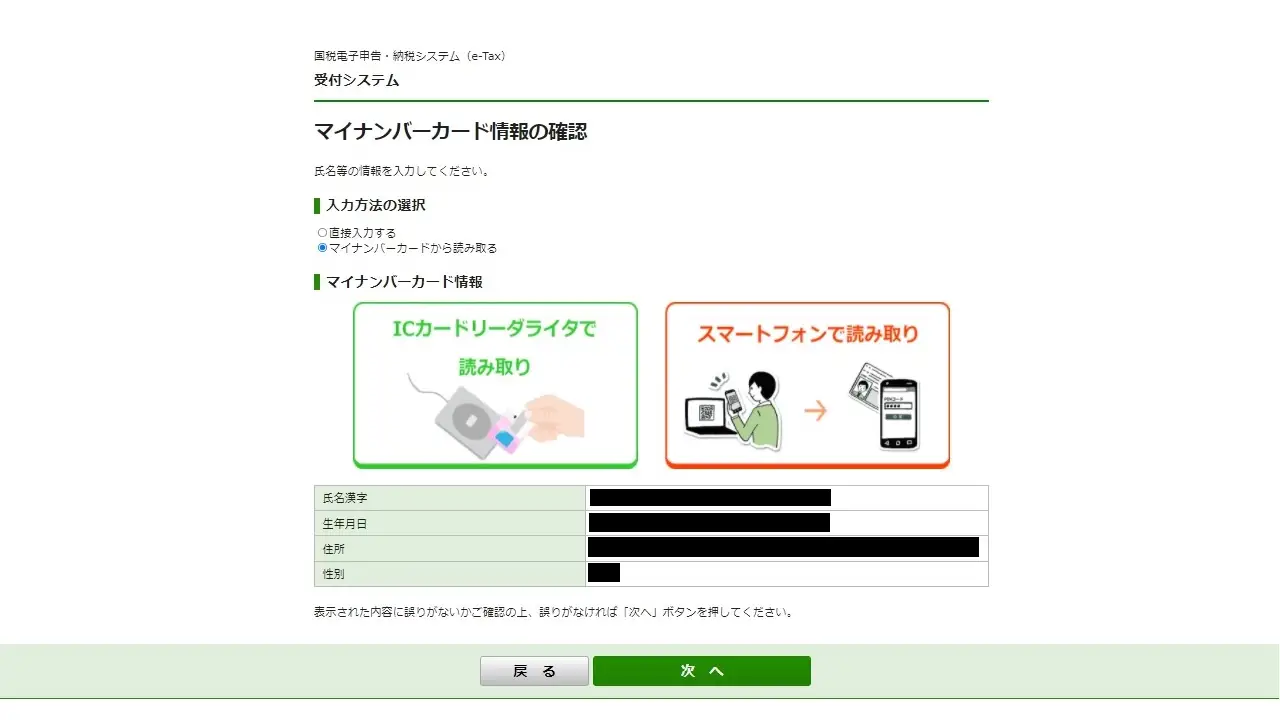
e-Taxへの利用者情報登録画面が表示されます。
※必須箇所について入力していきますが入力を終えたら”確認"ボタンをクリックしますと、次に入力内容の確認画面が表示されます。
入力した内容に問題が無ければ"送信"ボタンをクリック。
"送信"ボタンをクリックした直後、”利用者識別番号の通知希望確認”ダイアログボックスが表示されます。
私は通知を希望しましたが、この結果、次の送信画面で利用者識別番号が表示されましたが、そのことを表しているのか定かではありませんでした。
利用者情報の送信結果画面が表示されます。
同時に指定のメールアドレスにメールが受信しますので確認し、別途e-Taxの利用可能時間帯にログインします。ログインURLはメールに記載があります。
”次へ"ボタンをクリックします。事前準備はここまでです。
申告完了後にその後の処理状況、還付金入金日等の状況もメールで知らせてくれます。
状況閲覧の場合はスマホ+マイナンバーカードの組み合わせが便利です。
申告書等の作成
e-Taxへの利用者情報送信の送信結果画面の"次へ"ボタンをクリックしますと申告書等の作成に入ります。
"次へ進む>"ボタンをクリックします。
この画面では、
- 申告者の生年月日確認
- 確定申告の提出方法・・・e-Taxにより税務署に提出するを選択
- 申告内容に関する質問・・・はい、いいえで回答
次は源泉徴収票情報の入力画面です。(おそらく前画面の申告内容に関する質問の回答により分岐するのかもしれません)
源泉徴収票を xmlデータ にて持っている方は活用できる感じですが、私は持っていませんので"いいえ"を選択。
先の画面で書面で交付された源泉徴収票の入力項にある"入力する"ボタンをクリックしますと源泉徴収票情報の入力に進みます。
書面の源泉徴収票のどの部分を入力すればよいのかを指示してくれていますので迷うことは無いと思います。
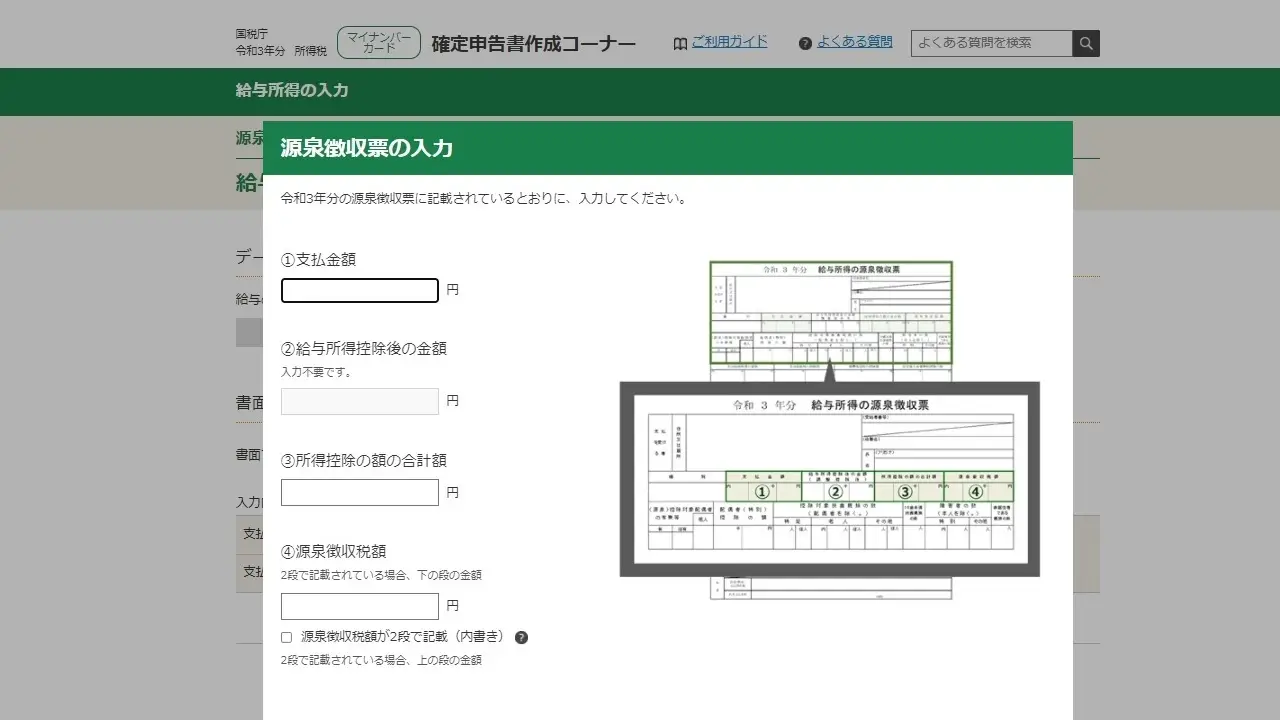
入力が終わりますと、入力内容の一覧項に入力した情報の一部が表示されます。"次へ進む"ボタンをクリック。
収入金額・所得金額の入力画面です。表示されている内容は先の源泉徴収票情報が表示されているものと思われます。
内容を確認し問題無ければ、下方にある"入力終了(次へ)>"ボタンをクリック。
所得控除の入力画面です。
医療費控除部分を入力したいので医療費控除を”入力する"ボタンをクリック。
次に適用する医療費控除の選択です。今回は"医療費控除を適用する"をクリック。
医療費控除とセルフメディケーション税制は重複した適用は出来ませんがどちらで申告すればよいかは試算が出来るようです。
例えば医療費控除も適用だけどわずかだし、一方でセルフメディケーション税制適用の薬をドラッグストアでたくさん購入したのでどちらで申告した方が控除額として有利かといったことだと思います。
セルフメディケーション税制とは、その適用を受けようとする年分に、「健康の保持増進及び疾病の予防に関する一定の取組」を行っている居住者が対象でその年中に自己又は自己と生計を一にする配偶者その他の親族のために12,000円以上の対象医薬品を購入した場合に受けることができます。ただし医療費控除とは選択適用です。
次に医療費控除を入力方法の選択画面です。
- 医療費通知や領収書から入力して明細書を作成する 選択 ⇒ 書面の医療費通知を利用して入力 選択
- 医療費の領収書から入力して明細書を作成する
- 医療費集計フォーム(データ)を読み込んで明細書を作成する
- 医療費の合計額のみ入力する(別途明細書の提出要)
医療費控除の入力方法を選択後、"次へ進む"ボタンをクリック。
医療費通知に記載された医療費の入力画面になります。
- A.通知に記載された医療費の合計額
私の医療費通知は令和2年12月~令和3年11月までの医療費の記載であったため、支払った合計額を記載しました - B. Aのうち令和3年度中(確定申告年)、実際支払った医療費の合計額
合計額から令和2年12月分の医療費を差し引いた額を記載しました - C. Bのうち生命保険や社会保険などで補てんされる額
無ければ空白で良いようです
令和3年12月分の医療費を追加入力したいので 医療費通知に記載のない医療費の有無 では "はい”を選択し"次へ進む"ボタンをクリック。
医療費通知に記載のない医療費の入力です。
私の場合は令和3年12月分は医療費通知への対応はされていなかったので、これを入力しました。
入力する場合は”入力する"ボタンをクリック。
医療費通知に記載のない医療費の明細入力画面です。
領収書等があれば特に入力に困る内容はありません。(医療費区分の誤りが無いよう)
同一月で、医療を受けた方の氏名が同じ、同じ病院・薬局、同じ医療費区分での件であればまとめた取扱で入力出来ます。
1件の入力が終わり続けて入力をしたい場合は”続けてもう1件入力"ボタンをクリックして別の医療費明細を入力します。
全ての件数の入力を終えた場合は"入力内容の確認"ボタンをクリック。
この入力の件数が多いとPCの方が楽そうなのでPCで作業しました
特に医療費通知を利用せずに確定申告年のすべての件数を入力する場合は大変そうです
先の画面で"入力内容の確認"ボタンをクリックしますと入力内容の一覧に入力した内容が表示されます。
必要に応じて訂正・削除が可能です。
問題無ければ"次へ進む”ボタンをクリック。
医療費通知、ハンド入力した医療費から計算された医療費控除の計算結果確認画面が表示されます。
医療費控除に係る証明書などの入力項で該当するものがあれば入力できます。
医療費控除の計算結果の確認が終われば"次へ進む"ボタンをクリック。
所得控除の入力画面へ戻ります。
ここまでで入力した医療費控除項に計算された控除額が追加されています。
次へ進みますと 税額控除・その他の項目入力画面が表示。
次へ進みますと計算結果確認画面に移り、還付金額が表示されます。
内容を確認後”次へ>”ボタンをクリック。
次に住民税に関する事項の確認が表示されます。
- 給与・公的年金等に係る所得以外の所得がある方の住民税徴収方法の選択
- 16歳未満の扶養親族がいる方の入力項目
- 別居の配偶者・親族がいる方の入力項目
1から3について問われていますが、2や3は該非選択してから"住民税に関する事項"をクリックし回答します。
回答後は”入力終了(次へ)>"ボタンをクリック。
還付金受け取り方法の選択等。
入力後、次へ進みます。
申告書の送信前の最終確認画面です。
"帳票表示・印刷"ボタンで送信前の情報が確認できます。
私は準備、申告書作成、申告書送信を一気に済ませましたが、この画面のように"入力データーを一時保存する"ボタンが表示される画面が所々であり、途中経過を保存できるようです。
良ければ”次へ進む”ボタンをクリック。
申告書等の送信・印刷
申告書の送信前にマイナンバーカード認証が行われます。
カードの読み取りは2度行われますが、それぞれ暗証番号必要です(署名用電子証明書用/利用者証明用電子証明書用)。
マイナンバーカード認証が成功しますと確定申告書データーの送信画面が表示されます。
送信する場合は"送信する”ボタンをクリック。
送信結果の確認画面が表示されます。
内容確認後、”送信票等印刷へ進む”ボタンをクリック。
送信票兼送付書等印刷画面が表示されます。
対象は次の4点が指定できますので印刷をしたい帳票にチェックし"帳票表示・印刷”ボタンをクリックします。
- 申告書等送信票(兼送付書)
- 申告書B第一票【申告内容確認票】
- 申告書B第二票【申告内容確認票】
- 医療費控除の明細書(兼医療費通知の記載事項) (確認用)
PDFファイルで任意の場所に保存し、プリントアウトする場合はそのPDFファイルをアプリで開いて印刷します。
※Adobe Acrobat Reader (無料) 等 PDFファイルが扱えるアプリを事前にインストールしておいてください。
終了
いよいよ終了段階です、お疲れ様でした。
この申告書を送信した後の作業について画面では
- 入力したデータの保存 ・・・ 今回入力したデーターを任意のフォルダへ保存できます。
- 提出書類の準備について
- アンケート
などになります。
申告書等送信票(兼送付書)内に必要な提出書類が示されています。
別途提出に〇が付いてある場合は別途税務署へ提出する必要があります。
先の医療費控除の計算結果確認の時に医療費控除に係る証明書項を入力した場合に対象になるのではないかと思います。
私の場合はe-Taxでの電子申告により確定申告は完結することが出来ました。
余力があればアンケートに回答し、"終了する"ボタンをクリックすることで終了です。
NFC ICカードリーダライタはさまざまな製品が販売されています
おわりに
医療費控除 還付申告によりわずかですが還付を受けることが出来そうです。
日常暮らしている中で税金類はしっかり取られますが、こういうことは自らが申請しないと返ってきません。
また電子申告の扱い自体が難しいのではと最初は思っていましたが、事前に資料を揃えておけば何とか難なく終えることが出来ました。
常用するものではなく次回に機会が訪れる時に憶えているかわかりませんので備忘録がわりに記事にしました。
マイナンバーカードを取得された方で確定申告する機会がある方はPCやスマホを使うことにより税務署へ出向くことなく出来るようになりましたので実用的なデバイスの活用法の一つとして挑戦してみてはいかがでしょうか。
最後までご覧いただきありがとうございました!